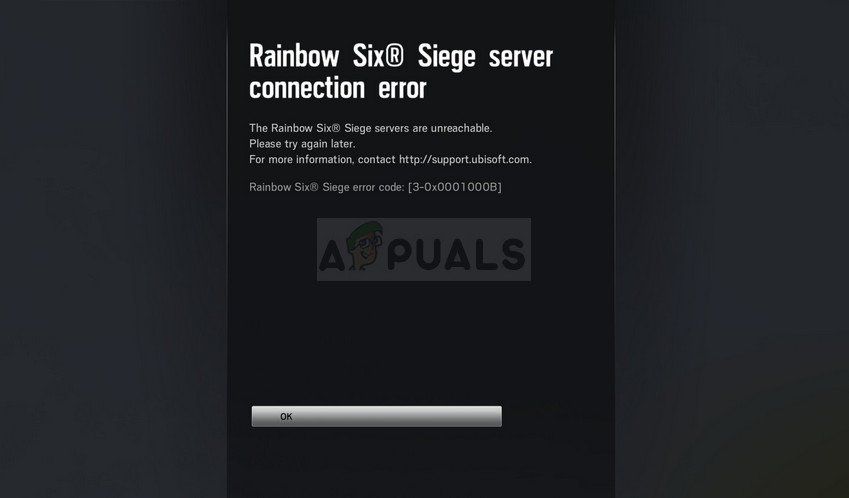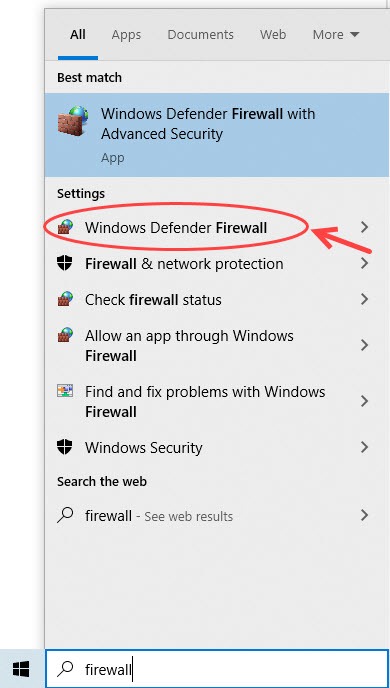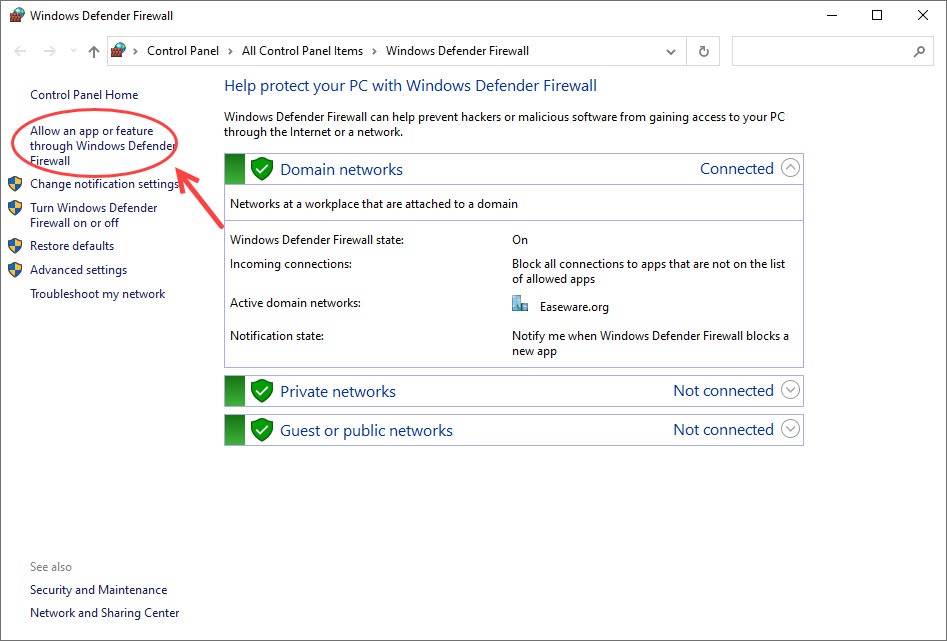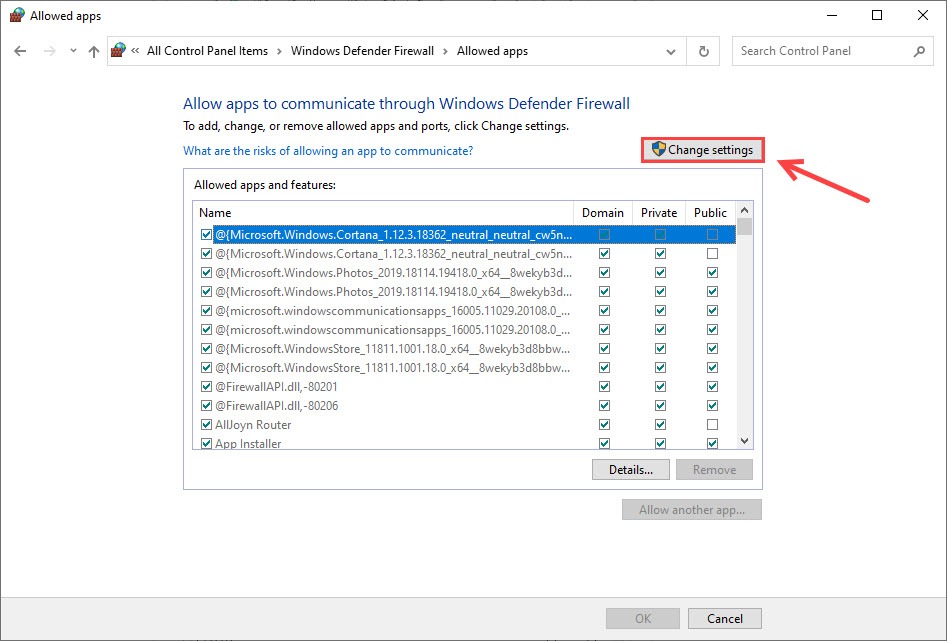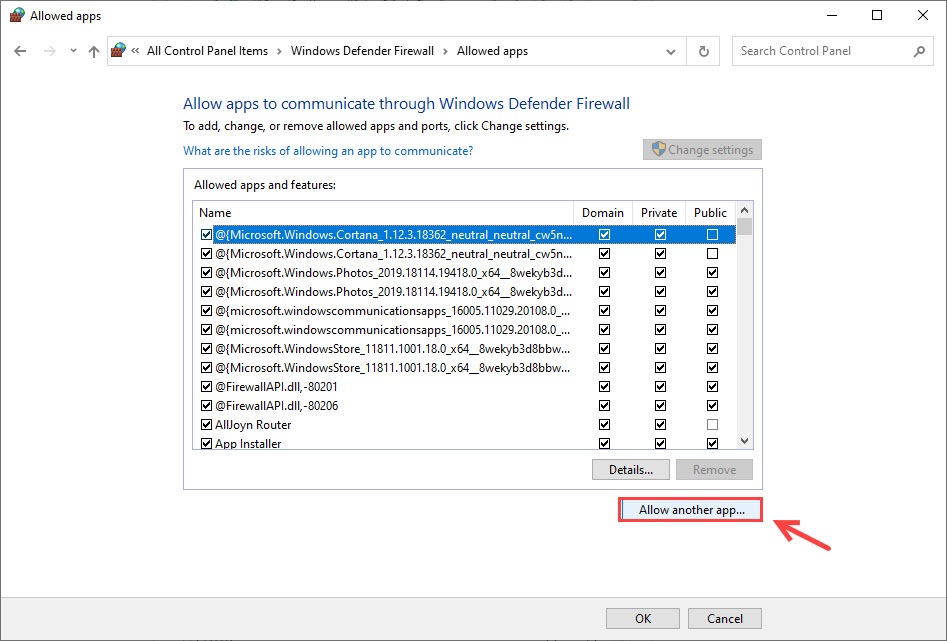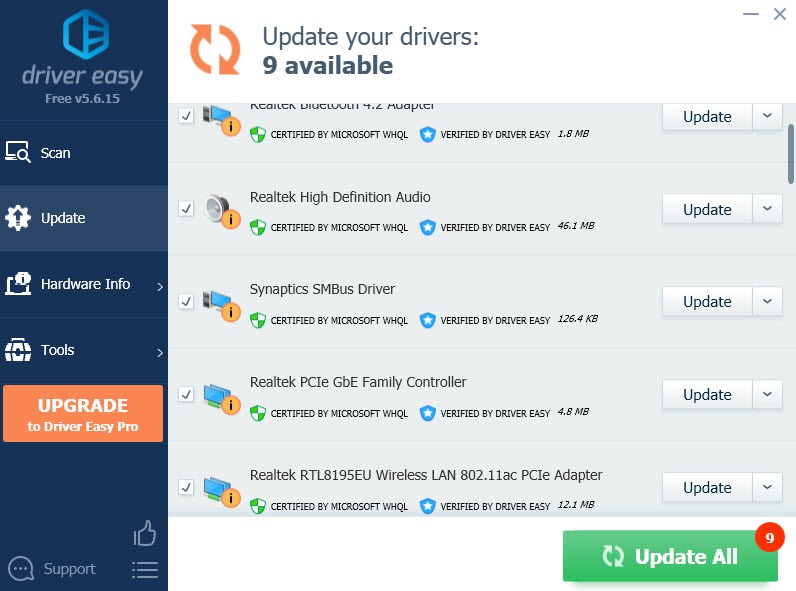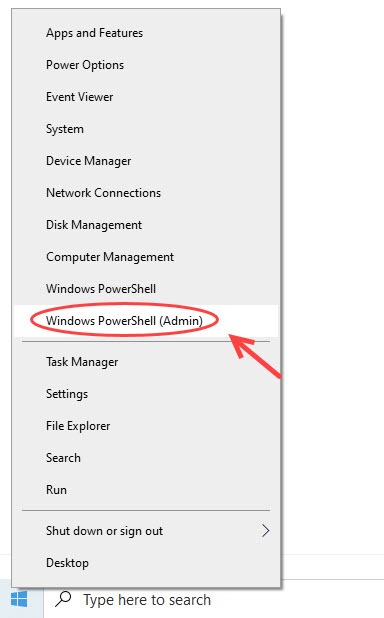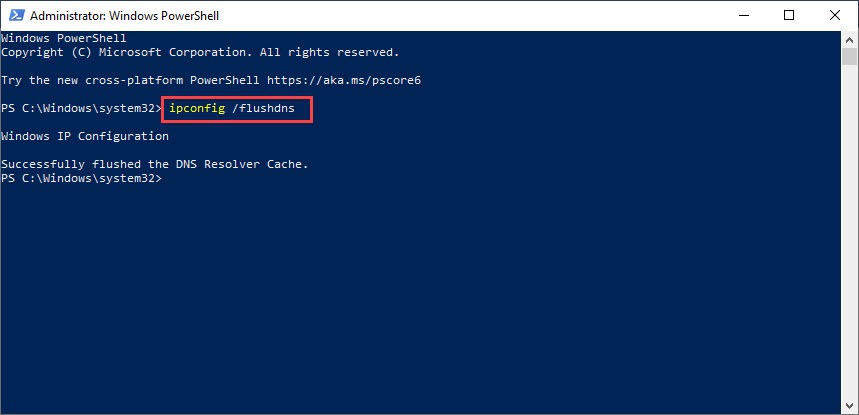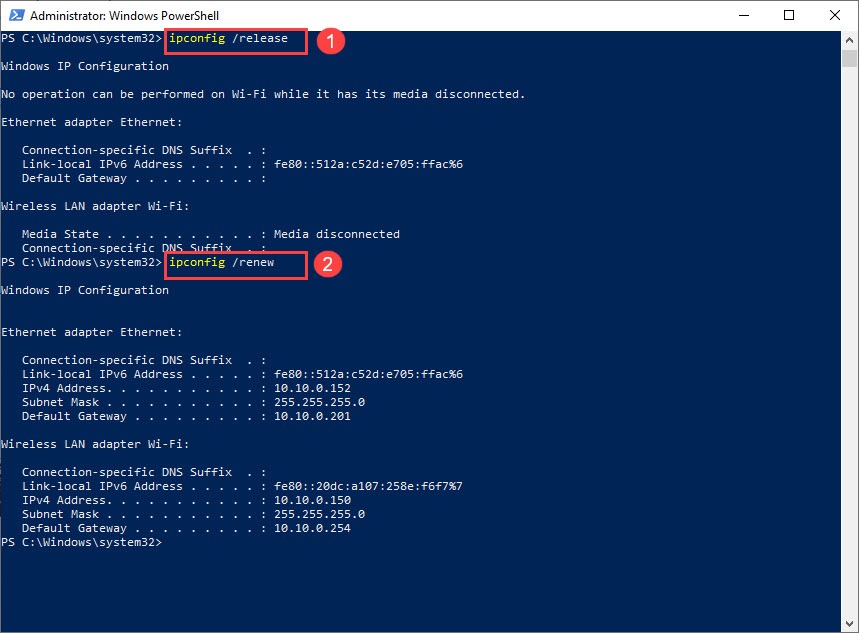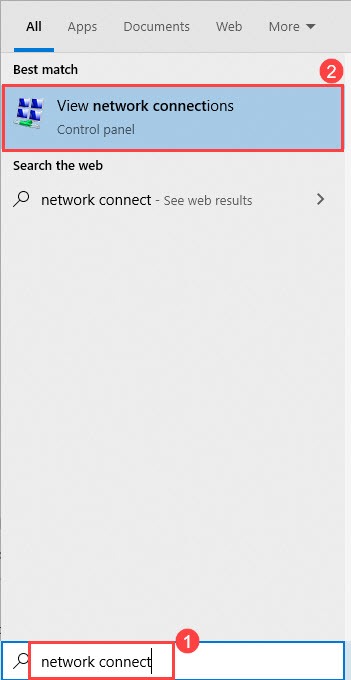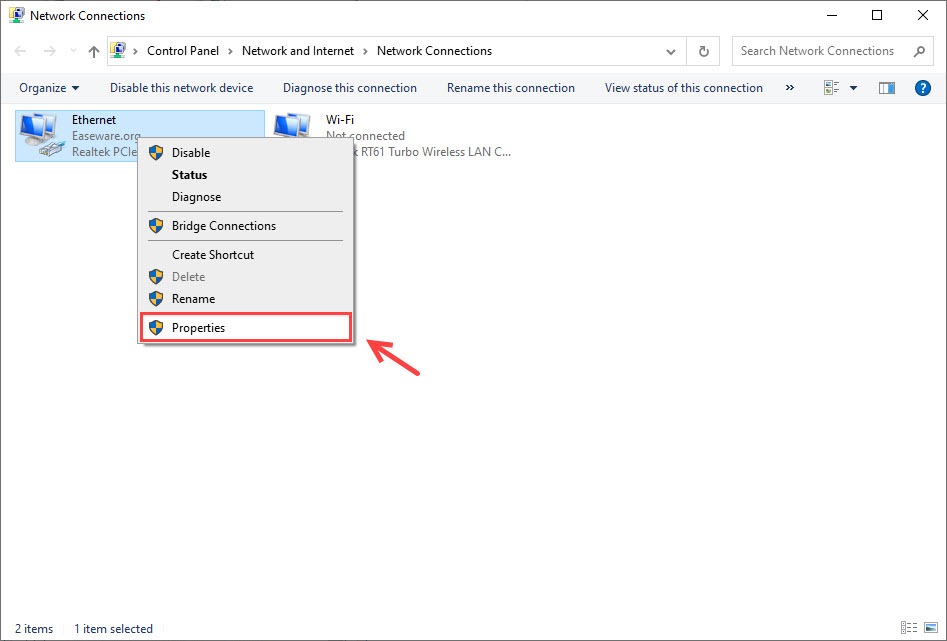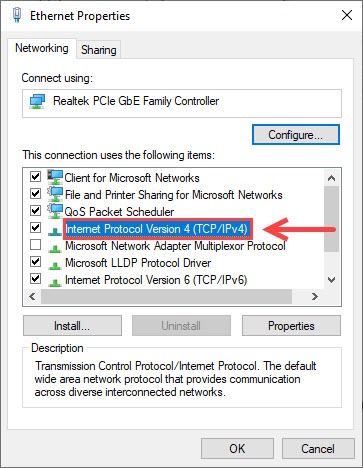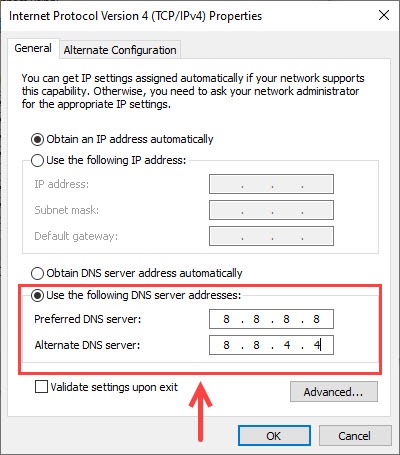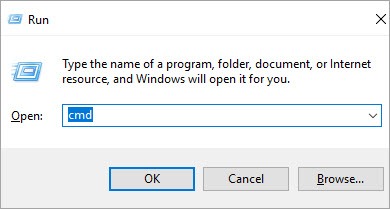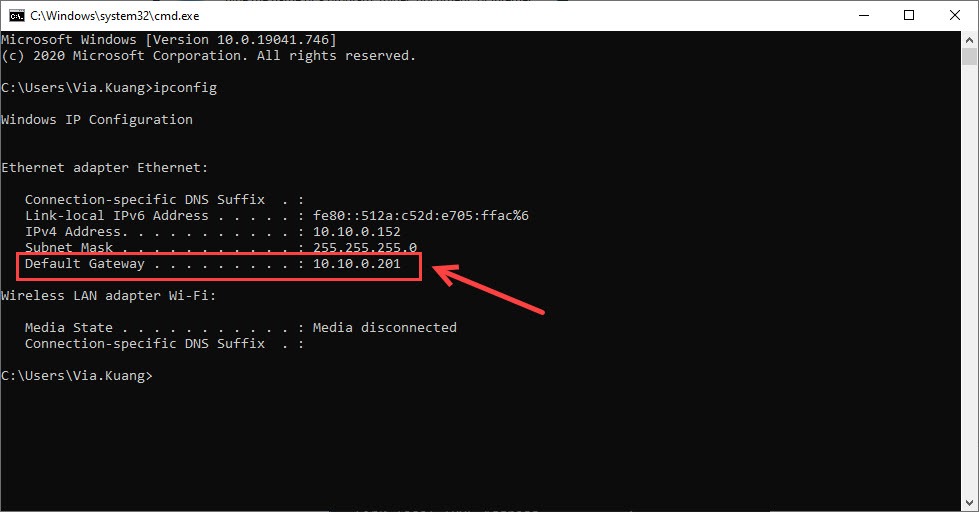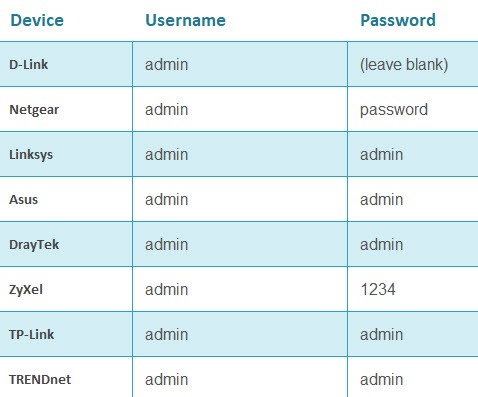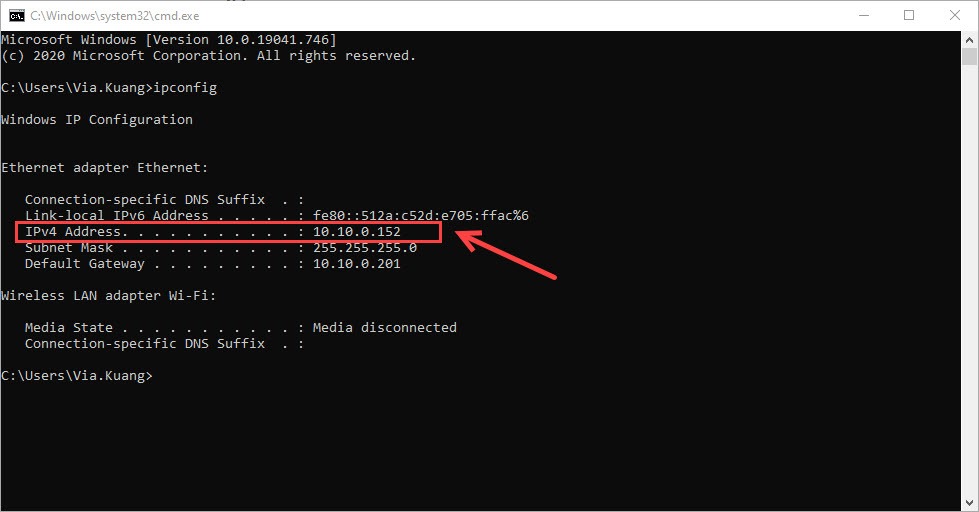Данный сбой появляется при попытке подключения к сетевому матчу, но оффлайн режим продолжает работать. Не хочется сильно обнадеживать, ведь ошибка 4-0xfff0be2b в Rainbow Six Siege до сих пор слишком плохо изучена, но ее нередко можно исправить. Да, достоверно не известно, в чем именно проблема. Однако все, что известно на текущий момент указывает на проблемы с устройством и подключением. В большей степени речь о сетевых неполадках либо системах компьютера, которые должны обеспечивать стабильную связь с серверами игры.
Что нужно сделать?
Среди способов, которые пользователи отметили как рабочие, вы можете попробовать следующие решения:
- Серверная ошибка. Если код появился внезапно и совсем недавно, проблема может быть в серверах. Стоит проверить доступность серверов, а также сайт DownDetector.
- Аккаунт забанен. Это может быть временный бан или постоянный. Хорошо бы попробовать войти в игру с другого актанта (можно одолжить у друга). Если проблема действительно в блокировке, обратитесь в техническую поддержку.
- Проверить брандмауэр. Найти его можно через поиск в Windows 10, а затем перейти на вкладку «Разрешить взаимодействия с приложениями или компонентом в брандмауэре Windows». Остается только установить галочки напротив названия игры.
- Сброс службы. Следующая последовательность кодов у некоторых пользователей дала положительный результат. Их следует вставлять в командную строку: netsh interface Teredo set state type=default, sc stop iphlpsvc, sc start iphlpsvc.
Учитывая дефицит информации от разработчиков, это лучшее, из того, что можно предложить и что имеет неплохие шансы на успех. Однако уместно попробовать отключение антивируса, восстановление файлов игры и другие классические методы восстановления работоспособности.
Последнее обновление 22.07.2023
Rainbow Six Siege (R6) — это тактическая игра-шутер, которой наслаждаются миллионы игроков по всему миру. Однако иногда игроки сталкиваются с кодами ошибок, которые мешают им играть в игру. Одним из таких кодов ошибок является 4-0xfff0be2b, который может быть довольно неприятным для игроков, которые просто хотят наслаждаться игрой. Код ошибки 4-0xfff0be2b — это ошибка подключения, которая возникает, когда игрок пытается подключиться к Rainbow Six Siege (R6). Эта ошибка может быть вызвана различными факторами, такими как проблемы с подключением к сети, настройки брандмауэра или даже неработающие серверы игры. Сообщение об ошибке обычно выглядит так: «Ошибка подключения — серверы Rainbow Six Siege недоступны. Код ошибки: 4-0xfff0be2b». Поэтому мы обсудим, как исправить эту ошибку с помощью нескольких очень простых шагов.
Ниже перечислены способы устранения ошибки подключения, которая могла нарушить ваш игровой процесс:
- 1) Попробуйте перезапустить игру: Перезапуск игры иногда может помочь решить проблему с кодом ошибки 4-0xfff0be2b. Для этого просто закройте игру и перезапустите ее. Это позволит устранить все временные проблемы, которые могли мешать работе игры и не позволяли ей найти соединение с сервером.
- 2) Проверьте статус сервера Rainbow Six Siege: Вы также можете проверить статус сервера Rainbow Six Siege. Если серверы не работают, повторите попытку позже.
- 3) Обновить Windows: Вы также можете обновить Windows до последней версии, чтобы повысить совместимость системы с игрой.
- 4) Выполните чистую загрузку в Windows: Чтобы выполнить чистую загрузку в Windows, откройте окно поиска windows и введите «msconfig», перейдите в раздел «Службы и запуск», отключите все службы и программы, не относящиеся к Microsoft, и перезагрузите компьютер.
- 5) Проверьте скорость вашего соединения: Убедитесь, что у вас стабильное соединение с приличной скоростью загрузки и выгрузки. Если это не так, вам придется переключиться на другое сетевое подключение.
Выполнив эти действия, вы сможете легко решить проблему с подключением.
Просмотров: 3
Contrary to popular belief, Lorem Ipsum is not simply random text. It has roots in a piece of classical Latin literature from 45 BC, making it over 2000 years old. Richard McClintock, a Latin professor at Hampden-Sydney College in Virginia, looked up one of the more obscure Latin words, consectetur, from a Lorem Ipsum passage, and going through the cites of the word in classical literature, discovered the undoubtable source. Lorem Ipsum comes from sections 1.10.32 and 1.10.33 of «de Finibus Bonorum et Malorum» (The Extremes of Good and Evil) by Cicero, written in 45 BC. This book is a treatise on the theory of ethics, very popular during the Renaissance. The first line of Lorem Ipsum, «Lorem ipsum dolor sit amet..», comes from a line in section 1.10.32.
Contrary to popular belief, Lorem Ipsum is not simply random text. It has roots in a piece of classical Latin literature from 45 BC, making it over 2000 years old. Richard McClintock, a Latin professor at Hampden-Sydney College in Virginia, looked up one of the more obscure Latin words, consectetur, from a Lorem Ipsum passage, and going through the cites of the word in classical literature, discovered the undoubtable source. Lorem Ipsum comes from sections 1.10.32 and 1.10.33 of «de Finibus Bonorum et Malorum» (The Extremes of Good and Evil) by Cicero, written in 45 BC. This book is a treatise on the theory of ethics, very popular during the Renaissance. The first line of Lorem Ipsum, «Lorem ipsum dolor sit amet..», comes from a line in section 1.10.32.
Contrary to popular belief, Lorem Ipsum is not simply random text. It has roots in a piece of classical Latin literature from 45 BC, making it over 2000 years old. Richard McClintock, a Latin professor at Hampden-Sydney College in Virginia, looked up one of the more obscure Latin words, consectetur, from a Lorem Ipsum passage, and going through the cites of the word in classical literature, discovered the undoubtable source. Lorem Ipsum comes from sections 1.10.32 and 1.10.33 of «de Finibus Bonorum et Malorum» (The Extremes of Good and Evil) by Cicero, written in 45 BC. This book is a treatise on the theory of ethics, very popular during the Renaissance. The first line of Lorem Ipsum, «Lorem ipsum dolor sit amet..», comes from a line in section 1.10.32.
Обновлено: 29.01.2023
1 июл в 8:38
Ошибка 4-0xfff0be2b
Ребят, помогите, кто сталкивался и решил. Три недели уже не могу присоединиться к серверам. При попытке найти быструю, рейтинговую или нерейтинговую игру — выскакивает ошибка 4-0xfff0be2b. Попробовал, наверное, уже всё на свете. Тех. поддержка долго мурыжила и нагло послала к провайдеру, провайдер не знает чем мне помочь. Проблема только в одной радуге, с остальными играми всё ок. Пробовал пробрасывать порты на роутере, в фаерволе, проверял на вирусы, подключал инет напрямую к компу, подключался к другому вайфаю, менял серверы и много, много всего. Кроме переустановки винды. На консоле игра работает отлично.
[Разработчик] 1 июл в 10:57
Ребят, помогите, кто сталкивался и решил. Три недели уже не могу присоединиться к серверам. При попытке найти быструю, рейтинговую или нерейтинговую игру — выскакивает ошибка 4-0xfff0be2b. Попробовал, наверное, уже всё на свете. Тех. поддержка долго мурыжила и нагло послала к провайдеру, провайдер не знает чем мне помочь. Проблема только в одной радуге, с остальными играми всё ок. Пробовал пробрасывать порты на роутере, в фаерволе, проверял на вирусы, подключал инет напрямую к компу, подключался к другому вайфаю, менял серверы и много, много всего. Кроме переустановки винды. На консоле игра работает отлично.
Tom Clancy’s Rainbow Six Siege
Tom Clancy’s Rainbow Six Siege
Tom Clancy’s Rainbow Six Siege > Player Support > Подробности темы
14 апр в 20:14
error code 4-0xfff0be2b
what’s means for this, i just got connected issue, but i check my game and reboot my PC, reconnect my wifi. but the code always there. who can help me, i cant find any information from uplay web or google.
14 апр в 20:18
someone here?
[Разработчик] 15 апр в 15:21
someone here?
Hello! We do offer support here and we do our best to answer everyone, however please note there will sometimes be a delay.
We have seen similar error codes in the past, and fixes were implemented. If the issue persists, this is something we should be able to resolve with some connectivity troubleshooting.
If you face any issues with the steps, it is recommended to contact your internet provider as you may need to enter your router’s settings.
I hope that helps, but please let me know if you need anything.
15 апр в 18:55
someone here?
Hello! We do offer support here and we do our best to answer everyone, however please note there will sometimes be a delay.
We have seen similar error codes in the past, and fixes were implemented. If the issue persists, this is something we should be able to resolve with some connectivity troubleshooting.
If you face any issues with the steps, it is recommended to contact your internet provider as you may need to enter your router’s settings.
I hope that helps, but please let me know if you need anything.
— Ubisoft Support thank for your help,
1 мая в 16:16
someone here?
Hello! We do offer support here and we do our best to answer everyone, however please note there will sometimes be a delay.
We have seen similar error codes in the past, and fixes were implemented. If the issue persists, this is something we should be able to resolve with some connectivity troubleshooting.
If you face any issues with the steps, it is recommended to contact your internet provider as you may need to enter your router’s settings.
I hope that helps, but please let me know if you need anything.
— Ubisoft Support this didnt help me for ♥♥♥♥ why not just fix the ♥♥♥♥♥♥♥ server problems cuz i ♥♥♥♥ you not, i had errors connecting to games since the day it came out. I refunded the game back then because i couldnt even play it anymore, now im having the same ♥♥♥♥♥♥♥ problem and cant reconnect to my ranked match because of this error code and already tried all the fixes with no resolve
[Разработчик] 1 мая в 16:28
Hello! We do offer support here and we do our best to answer everyone, however please note there will sometimes be a delay.
We have seen similar error codes in the past, and fixes were implemented. If the issue persists, this is something we should be able to resolve with some connectivity troubleshooting.
If you face any issues with the steps, it is recommended to contact your internet provider as you may need to enter your router’s settings.
I hope that helps, but please let me know if you need anything.
this didnt help me for ♥♥♥♥ why not just fix the ♥♥♥♥♥♥♥ server problems cuz i ♥♥♥♥ you not, i had errors connecting to games since the day it came out. I refunded the game back then because i couldnt even play it anymore, now im having the same ♥♥♥♥♥♥♥ problem and cant reconnect to my ranked match because of this error code and already tried all the fixes with no resolve
Hey there.
I’m sorry to hear the issue has persisted.
If you are still experiencing the same error code after performing connectivity troubleshooting please reach out to us via a support case and provide images from your router settings showing port forwarding has been completed.
12 июн в 22:17
it means the server has no or very less players
Cause i got this error when i was on UAE server shifted to seas and it was gone.
[Разработчик] 13 июн в 6:36
it means the server has no or very less players
Cause i got this error when i was on UAE server shifted to seas and it was gone.
Just to let you know we are investigating one or two issues with the UEA server at the moment so it might not just be that. Apologies for any inconvenience caused whilst we’re working these issues out with this particular server.
1 июл в 5:35
The same mistake! For two weeks now I can not enter the game! Ubisoft just doesn’t care about us! Tech support helped nothing by sending me to my ISP! The most annoying thing is that I paid for the Battle Pass and can’t play! I won’t pay Ubisoft any more and I don’t recommend it to you!
[Разработчик] 6 июл в 9:41
The same mistake! For two weeks now I can not enter the game! Ubisoft just doesn’t care about us! Tech support helped nothing by sending me to my ISP! The most annoying thing is that I paid for the Battle Pass and can’t play! I won’t pay Ubisoft any more and I don’t recommend it to you!
Thank you for your update.
We are more than happy to do what we can to assist you in getting your connection back up and running.
Please understand that before we can raise any connection based issues to the team, we must exhaust any possibilities that there could be something local to you causing issues.
Do you have a Case ID from when you reached out to us that you could share?
We’d be happy to advise further steps to assist you.
9 июл в 8:17
I have this error too ugh
10 июл в 7:47
The same mistake! For two weeks now I can not enter the game! Ubisoft just doesn’t care about us! Tech support helped nothing by sending me to my ISP! The most annoying thing is that I paid for the Battle Pass and can’t play! I won’t pay Ubisoft any more and I don’t recommend it to you!
HI,
i think you are right, because until i have this code sometime, but never to fix it. they don’t care.
[Разработчик] 10 июл в 13:32
Hi there — I’m sorry to read about these connection issues! I’d like to elaborate on why we’ve given the suggested steps that we have.
We’ve not had any reports of issues with our servers, which we keep a close eye on. However, there is a huge variety of different ways a home network can be set up, and not all of these setups will work with our servers. Although we put our suggested setups in our support articles, we know that it is difficult to change these settings on a home network, without expert assistance — after all, every router and network is different! So, we recommend speaking with your ISP, as it is (usually) they who has sent the router and done your initial setup, and they are thus in the best position to help.
We’ve got other steps we can recommend if it still doesn’t work, such as clean boots and system file scans, but the fix above is far more likely to solve this, so it’s definitely worth doing first.
Читайте также:
- Breeders of the nephilim читы
- Товары секрет небес
- Чит yba esp
- Чит на хп на самп
- Улитка боб 2 читы
На чтение 8 мин. Просмотров 8k. Опубликовано 11.06.2021
0
Пытаетесь запустить Rainbow Six Seige, но получаете ошибки подключения к серверу? Не волнуйся. В нашем посте мы собрали для вас все возможные решения.
Содержание
- Почему вы получаете ошибку подключения к серверу
- Попробуйте эти исправления
- Исправление 1: проверьте целостность файлов игры
- Проверьте целостность игры в Steam
- Проверить целостность игры в Uplay
- Исправление 2: сбросьте настройки сети
- Исправление 3: разрешите вашу игру через брандмауэр Windows
- Исправление 4: Обновите сетевой драйвер
- Исправление 5: очистите DNS и обновите свой IP
- Исправление 6: Измените DNS-сервер
- Исправление 7. Включение UPnP
- Исправление 8: Перенаправить порты
- Исправление 9: Выполните чистую загрузку
Почему вы получаете ошибку подключения к серверу
Получаете ли вы случайные ошибки подключения или конкретные коды ошибок, такие как 3-0x0001000B, проблемы с сервером связаны с Ubisoft в большинстве случаев. Но есть также небольшая вероятность, что домашнее подключение вызывает эту ошибку подключения к серверу.
Во-первых, вы можете проверить статус службы Rainbow Six Seige в реальном времени. Если серверы работают нормально, но вы получаете эту ошибку подключения, вы можете попробовать следующие исправления, чтобы решить проблему самостоятельно.
Попробуйте эти исправления
Вы не нужно пробовать их все; просто двигайтесь вниз по списку, пока не найдете тот, который решает проблему.
- Проверьте целостность файлов игры
- Сбросьте настройки сети
- Разрешите игру через брандмауэр Windows
- Обновите сетевой драйвер
- Очистите DNS и обновите свой IP
- Измените DNS-сервер.
- Включить UPnP
- Перенаправить порты
- Выполните чистую загрузку
Исправление 1: проверьте целостность файлов игры
Поврежденные файлы игры могут вызвать множество проблем с подключением, особенно после обновления игры. Это может происходить не очень часто, но обязательно выполните это базовое устранение неполадок и запустите игру и программу запуска игры от имени администратора, прежде чем переходить к другим исправлениям.
Проверьте целостность игры в Steam
- Перейдите в Библиотеку , щелкните правой кнопкой мыши Rainbow Six Siege и выберите Свойства. в меню.
- Выберите вкладку Локальные файлы и нажмите кнопку Проверить целостность файлов игры… .
- Steam проверит файлы игры – этот процесс может занять несколько минут.
Проверить целостность игры в Uplay
- В Uplay щелкните вкладку Игры в верхней части окна.
- На следующем экране наведите указатель мыши на Rainbow Six Siege . В результате в правом нижнем углу плитки появится небольшая стрелка.
- Нажмите на эту стрелку, чтобы появилось раскрывающееся меню, затем нажмите Проверить файлы .
Исправление 2: сбросьте настройки сети
Если игра установлена правильно, но при запуске Rainbow Six Seige у вас по-прежнему возникают ошибки подключения к серверу, вы можете попробовать сбросить настройки маршрутизатора или модема. Вот как:
- Выключите все компьютеры или консоли, подключенные к вашему модему или маршрутизатору.
- Отключите модем или маршрутизатор.
- Подождите 60 секунд.
- Подключите модем или маршрутизатор. Вы заметите, что мигают огни. Полная загрузка модема или маршрутизатора может занять от 2 до 3 минут.
- Снова включите компьютер или консоль и запустите игру, чтобы проверить проблему.
По возможности рекомендуется использовать кабельное соединение. Хотя Wi-Fi удобен, это не самый стабильный тип подключения.
Исправление 3: разрешите вашу игру через брандмауэр Windows
Ошибка подключения к серверу в Rain Six Seige может быть связан с вашим брандмауэром Windows. Чтобы узнать, не блокирует ли брандмауэр вашу игру, выполните следующие действия:
- На клавиатуре нажмите клавишу с логотипом Windows + S , чтобы вызвать окно поиска.
- Введите firewall и выберите Брандмауэр Защитника Windows .
- На левой панели нажмите Разрешить приложение или через брандмауэр Защитника Windows .
- Убедитесь, что ваш Rainbow Six Seige есть в списке, а также убедитесь, что он отмечен для Private .
- Если вы не найдете Rainbow Six Seige, нажмите Изменить настройки .
- Нажмите Разрешить другое приложение …
- Добавьте исполняемый файл Rainbow Six Seige и нажмите ОК , чтобы применить изменения.
- Запустите игру еще раз и посмотрите, устранена ли ошибка к настоящему моменту.
Некоторые антивирусные программы могут блокировать некоторые функции в Rainbow Six Seige, поэтому вы можете отключить стороннее антивирусное программное обеспечение. чтобы проверить, не мешает ли он вашей игре, или временно удалите его, если отключение не работает.
Если сетевой драйвер включен ваш компьютер поврежден или устарел, вы также можете столкнуться с проблемами подключения к серверу. Чтобы исправить это, вы должны обновить драйвер сетевого адаптера, особенно если вы не обновляли драйвер в течение длительного времени.
Есть два способа обновить драйвер:
Вручную – вы можете вручную обновить драйвер сетевого адаптера, перейдя на официальный сайт производителя, чтобы загрузить и установить правильный сетевой драйвер для вашей системы.
Автоматически . Если у вас нет времени, терпения или компьютерных навыков для обновления сетевого драйвера вручную, вы можете вместо этого сделать это автоматически с помощью Driver Easy .
Driver Easy автоматически распознает вашу систему и найдет точные правильные сетевые драйверы, соответствующие вашей версии Windows, а затем загрузит и установит их правильно:
- Загрузите и установите Driver Easy.
- Запустите Driver Easy и нажмите Сканировать сейчас кнопка. Затем Driver Easy просканирует ваш компьютер и обнаружит все проблемные драйверы.
- Щелкните значок Кнопка Обновить рядом с отмеченным драйвером сетевого адаптера для автоматической загрузки и установки правильной версии этого драйвера (вы можете сделать это с помощью БЕСПЛАТНОЙ версии).
Или нажмите Обновить все , чтобы автоматически загрузить и установить правильная версия всех драйверов, которые отсутствуют или устарели в вашей системе (для этого требуется версия Pro – вы получаете полную поддержку и 30-дневную гарантию возврата денег). - Перезагрузите компьютер, чтобы изменения вступили в силу.
Pro-версия Driver Easy поставляется с полной технической поддержкой.
Если вам нужна помощь, обратитесь в службу поддержки Driver Easy по адресу support@drivereasy.com.
Исправление 5: очистите DNS и обновите свой IP
Другой возможной причиной ошибок подключения к серверу Rainbow Six Seige является сохраненный кеш DNS на вашем компьютере. Некоторым проигрывателям удалось решить проблему с подключением, очистив кеш DNS:
- Щелкните правой кнопкой мыши меню Пуск (логотип Windows) в в нижнем левом углу и выберите Windows PowerShell (Admin) .
- Введите командную строку
ipconfig/flushdnsи нажмите Enter на клавиатуре.
- Чтобы обновить свой IP-адрес, введите следующие две командные строки отдельно и нажмите Enter .
Командная строка 1:
ipconfig/release
Команда строка 2:ipconfig/refresh - Теперь запустите игру и посмотрите, правильно ли ваша Rainbow Six Seige взаимодействует с веб-серверами.
Исправление 6: Измените DNS-сервер
Скорее всего, вы используете DNS-серверы по умолчанию. назначенный вашим интернет-провайдером. В большинстве случаев это не вызывает проблем, но может быть причиной проблем с подключением к серверу. Попробуйте изменить DNS-сервер на общедоступные DNS-адреса Goggle, чтобы узнать, помогает ли это:
- На клавиатуре нажмите клавишу с логотипом Windows и S , чтобы открыть окно Search .
- Введите сетевые подключения . в поле и выберите Просмотр сетевых подключений .
- Щелкните правой кнопкой мыши текущую сеть и выберите Свойства .
- Дважды щелкните Протокол Интернета версии 4 (TCP/IPv4) , чтобы просмотреть его свойства.
- Убедитесь, что вы отметили опцию Получить IP-адрес автоматически (настройка по умолчанию).
- Выберите Использовать следующие адреса DNS-серверов и введите следующие адреса:
Предпочтительный DNS-сервер: 8.8.8.8
Альтернативный DNS-сервер: 8.8.4.4
(Вы можете нажать пробел, чтобы перейти к следующему числу, и нажать Tab, чтобы перейти к следующей строке.) - Нажмите OK , чтобы применить изменения.
- Запустите игру и посмотрите, решена ли эта проблема.
Исправление 7. Включение UPnP
Некоторые игроки находят включение UPnP (Universal Plug and Play), функции, которая позволяет приложениям автоматически открывать порты для связи, h помогли им решить эту ошибку подключения.
Вы можете включить эту функцию, если вы интенсивно пользуетесь приложениями, которым требуется переадресация портов, такими как одноранговые приложения, игровые серверы и многие программы VoIP.
Если ваш маршрутизатор поддерживает UPnP, вы найдете возможность включить его в его веб-интерфейсе.
После включения UPnP на вашем компьютере попробуйте запустить свой еще раз, чтобы проверить проблему.
Исправление 8: Перенаправить порты
В вашем маршрутизаторе предварительно настроено несколько открытых портов для доступа в Интернет, но некоторые порты закрыто плотно. Чтобы запустить игровой сервер, вам нужно будет открыть другой порт, который называется Port Forwarding. Вот как:
- На клавиатуре нажмите клавишу с логотипом Windows и R , чтобы открыть команду “Выполнить”. поле.
- Введите cmd в поле и нажмите Enter .
- Введите ipconfig и нажмите Enter . Выберите адрес шлюза по умолчанию и нажмите Ctrl + C , чтобы скопировать (10.10.0.201 в моем случае). Кроме того, не закрывайте окно, поскольку позже вам понадобится IPv4-адрес.
- Войдите в свой маршрутизатор, используя адрес шлюза по умолчанию (вставьте адрес в строку поиска URL-адреса браузера).
- Введите учетные данные маршрутизатора на странице входа.
Для этого вам потребуется войти в систему с настройки по умолчанию (проверьте в нижней части маршрутизатора или в руководстве к нему имя пользователя и пароль по умолчанию) или пользовательское имя пользователя и пароль , которые вы ранее установили. Вы можете проверить наиболее распространенные учетные данные ниже:
Примечание. К некоторым маршрутизаторам нельзя получить доступ через браузер, но для этого требуется специальное приложение маршрутизатора. - Найдите настройки переадресации портов. Обычно это делается в разделе Advanced , а затем в разделе Port Forwarding или Virtual Server .
- Для полей Протокол вам нужно будет выбрать или ввести UDP, TCP, или Оба.
Это порты, которые вам нужны для Rainbow Six Siege:
- Uplay PC :
TCP: 80, 443, 13000, 13005, 13200, 14000, 14001, 14008, 14020, 14021, 14022, 14023 и 14024 - Игровые порты :
TCP: 80, 443
UDP: 10000-10099, 3074, 6015
- Uplay PC :
- Для В полях Local IP вам нужно будет ввести IPv4-адрес , который вы получили ранее.
- После добавления всего лет Уважая желаемые порты, вы можете Сохранить или Применить внесенные вами изменения.
Исправление 9: Выполните чистую загрузку
Чистая загрузка позволяет запускать Windows без запуска служб сторонних производителей. Это поможет вам устранить неполадки и определить, какое приложение или программа мешает работе Rainbow Six Seige.
Чтобы узнать, как выполнить чистую загрузку, ознакомьтесь с этим сообщением для получения дополнительных сведений: Как для выполнения чистой загрузки в Windows 10
После перезагрузки поочередно включайте отключенные устройства, чтобы узнать, какая служба вызывает ошибки подключения к серверу Rainbow Six Seige.
Надеюсь, приведенные выше исправления могут помочь. Если у вас есть какие-либо вопросы, идеи или предложения, не стесняйтесь оставлять свои комментарии.
Многие игроки Rainbow Six: Siege сообщают о проблемах с онлайн-функциями во время игры. В частности, игроки могут испытывать медленное соединение с сервером, неудачные попытки соединения или даже ошибки соединения.
В этой статье мы покажем, как исправить общие ошибки подключения в Tom Clancy’s Rainbow Six: Siege.
1. Рассмотрите возможность использования VPN.
Несколько пользователей сообщили, что они решили проблему с Rainbow Six: Siege, просто используя VPN, например Speedify. По их словам, использование VPN решило их проблемы с подключением, так что вы можете попробовать и это.
Что касается игрового процесса, вам больше не придется беспокоиться о всплесках задержек, задержках или общих отключениях, поскольку SPeedify регулирует ваше интернет-соединение, чтобы обеспечить более стабильный поток.
Speedify использует различные методы для исправления потерянных и поврежденных пакетов, поэтому проблемы с совпадениями в Rainbow Six: Siege теперь уйдут в прошлое.
Фактически, все общие недостатки использования VPN, такие как снижение пропускной способности, также не будут ощущаться при использовании Speedify.
Ускорить
Ваш антивирус может блокировать подключение к Интернету. Ознакомьтесь с этим руководством, чтобы узнать больше.
2. Проверьте свой брандмауэр / антивирус.
Одной из частых причин проблем с подключением в Rainbow Six: Siege может быть ваше антивирусное программное обеспечение. Иногда ваш антивирус или брандмауэр могут блокировать доступ игры к Интернету и вызывать проблемы с сетью.
Чтобы решить эту проблему, вы должны быть уверены, что игре разрешен доступ в Интернет, поэтому добавьте игру в список исключений в вашем антивирусе и брандмауэре.
Если это не сработает, вы можете попробовать отключить определенные антивирусные функции или полностью отключить антивирус.
Некоторые пользователи сообщили, что отключение их антивируса не решает проблему, и в этом случае вам, возможно, придется удалить антивирус.
После удаления антивируса проверьте, сохраняется ли проблема. Если удаление антивируса решает проблему, следующим шагом будет рассмотрение нового антивирусного решения.
Более того, включение и отключение брандмауэра можно легко выполнить с панели управления одним нажатием кнопки.
Bitdefender антивирус
Хотите заменить текущий антивирус? Вот список наших лучших выборов.
3. Перенаправьте свои порты
Вам нужно будет перенаправить эти порты на IP-адрес вашего компьютера для наилучшего соединения:
Дополнительные сведения о настройке сетевых портов см. На официальных веб-сайтах производителей программного и аппаратного обеспечения. Существуют также специальные программы, которые можно использовать для переадресации портов.
4. Проверьте фоновые приложения.
В некоторых случаях фоновые приложения могут вызывать проблемы с подключением в Rainbow Six: Siege. Однако вы можете решить эту проблему, просто отключив запускаемые приложения. Для этого просто выполните следующие простые шаги:
После перезагрузки компьютера проверьте, сохраняется ли проблема. Если проблема решена, вы можете запускать службы и запускать приложения один за другим, пока не найдете проблемное приложение или службу.
Если вы хотите узнать, как добавлять или удалять запускаемые приложения в Windows 10, ознакомьтесь с этим простым руководством.
Не удается открыть диспетчер задач? Не волнуйтесь, у нас есть подходящее решение для вас.
5. Сбросьте файл hosts.
Иногда ваш файл hosts может быть изменен, и это может вызвать проблемы с подключением Rainbow Six: Siege. Чтобы решить эту проблему, вам просто нужно сбросить файлы хоста до значений по умолчанию.
Несколько пользователей сообщили об отказе в доступе при редактировании файла hosts, но мы уже объясняли, как решить эту проблему в одной из наших предыдущих статей.
После сброса файла hosts проблема должна быть решена, и вы сможете без проблем запускать игру.
Не знаете, как сбросить файл hosts? Взгляните на это простое руководство и узнайте, как это сделать!
5. Убедитесь, что нет заблокированных портов.
Ваш интернет-провайдер мог применить сетевые ограничения, которые могли блокировать ваше соединение с Rainbow Six: Siege. Вы можете связаться с вашим интернет-провайдером для получения дополнительной информации.
6. Измените свой сервер
Многие пользователи сообщали о высоком пинге во время игры в Rainbow Six: Siege. Это может быть вызвано тем, что вы подключаетесь к автоматически выбранному серверу.
Сервер обычно выбирается на основе вашего пинга, и иногда он может подключать вас к серверу, который находится далеко, вызывая ненужную задержку.
Это может быть большой проблемой, но вы можете решить эту проблему, просто внеся изменения в один файл. Для этого выполните следующие действия:
После смены сервера запустите игру снова и проверьте, решена ли проблема. Для обеспечения максимальной производительности обязательно выберите ближайший к вам сервер.
Стоит отметить, что вам, возможно, придется повторить это решение несколько раз, чтобы успешно изменить свой сервер.
Если вы испытываете высокую задержку / пинг в игре в Windows 10, ознакомьтесь с этим кратким руководством, которое поможет вам с легкостью их решить.
7. Проверьте целостность файлов игры.
Для этого просто выполните следующие действия:
Если у вас возникают проблемы с подключением в Rainbow Six: Siege, возможно, проблема в повреждении файла. Иногда файлы игры могут быть повреждены, что может привести к этой и многим другим проблемам.
Однако вы можете легко проверить, не повреждены ли ваши игровые файлы, и восстановить их прямо из Steam. После завершения процесса снова запустите игру и проверьте, сохраняется ли проблема.
Требуется больше альтернатив VPN? Посмотрите этот список с нашими лучшими вариантами, доступными прямо сейчас!
8. Отключите брандмауэр Windows.
Если у вас возникли проблемы с подключением к Rainbow Six: Siege, возможно, брандмауэр Windows мешает игре работать должным образом.
После выключения антивируса проверьте, решена ли проблема. Если отключение брандмауэра помогает, проверьте конфигурацию брандмауэра и убедитесь, что игре разрешен доступ в Интернет.
Это некоторые проблемы с Rainbow Six: Siege, которые могут возникнуть, но мы надеемся, что вам удалось исправить проблемы с подключением с помощью одного из наших решений.
Если у вас есть другие предложения или вопросы, не стесняйтесь оставлять их в разделе комментариев ниже.
Часто задаваемые вопросы: проблемы с подключением к Rainbow Six: Siege
Если у вас возникли проблемы с задержкой в Rainbow Six: Siege, попробуйте решения, представленные здесь. Кроме того, временно отключите любую VPN, убедитесь, что ваша игра обновлена, обновите графический драйвер и Windows 10 или уменьшите настройки графики, чтобы добиться более высокой частоты кадров в секунду.
Добавьте Uplay в список исключений брандмауэра, очистите DNS или закройте фоновые программы. Полное руководство о том, как исправить ошибки подключения Uplay, можно найти в нашем руководстве.
Примечание редактора : этот пост был первоначально опубликован в марте 2020 года и с тех пор был полностью переработан и обновлен в сентябре 2020 года для обеспечения свежести, точности и полноты.
Rainbow Six Siege: What Does the 4-0xfff0be20 Error Code Mean
Interestingly, this error has been occurring since five years ago, hence why many are surprised to why it isn’t listed on the official site. Players from every platform can experience this error, and it doesn’t seem to have any connections to why it is happening.
But what does this error mean? Is there an official statement from Ubisoft, or any methods of fixing it?
What Does the 4-0xfff0be20 Error Code Mean – Rainbow Six Siege
With numerous support reports that this error has been occurring, the Ubisoft’s support hasn’t been really helpful on the matter. Usually, Ubisoft urges players to go to their official troubleshooting site, and look for resources there.
Sadly, it seems as though that isn’t really helpful, since there is not much information on the matter. From what we’ve gathered, the 4-0xfff0be20 error code means some kind of a connection issue.
As of this moment, like I said, there aren’t some sure-proof methods of fixing this error. But since it is a connection issue, I can give you some pointers, or troubleshooting tips.
Troubleshooting
Firstly, I suggest that you go to the official Rainbow Six Siege Service Status. This will allow you to see whether the servers are up, and all of the services for that matter, as well. If it is a server issue, then there isn’t much left to do, except wait.
Next thing that players can try is checking whether their connection is stable by going to SpeedTest. net. Then, if you’re on Wi-Fi, make sure to connect using an ethernet cable.
The connection is much more stable, and in some cases faster for those that use ethernet cables. There are a lot of variables that go into Wi-Fi stability, so for that reason, make sure to have a wired connection.
While we’re on the topic of troubleshooting connections, if you’re on PC, make sure to allow Tom Clancy’s Rainbow Six Siege through your firewall. Simply open up the start menu, type in “Allow an app through firewall” and click enter.
Browse for this game, insert it into the list, and make sure that both public and private are checked off.
Reinstall
What most have found success with is reinstalling the game from scratch. It isn’t a sure-proof method, yet many players have fixed the 4-0xfff0be20 error in this way.
In some cases, players have reported that they’ve reinstalled the game up to three times.
Исправлено: ошибка подключения Rainbow Six Siege 2-0x0000c015
Ошибка Rainbow Six Siege 2-0x0000c015 возникает, когда ваше соединение прерывается сторонней службой или сетевая конфигурация к игровому дата-центру. В середине игры появляется сообщение об ошибке, во время которого игра обычно останавливается на несколько секунд. Впоследствии появляется сообщение об ошибке «Ошибка подключения», которое отключает пользователя от сервера.
Указанная проблема существует уже довольно давно, и она мучает игровой опыт различных пользователей. В некоторых регионах проблема возникла из-за ограничений правительства или интернет-провайдера, которые блокировали различные порты по неизвестным причинам. Тем не менее, мы будем перечислять ряд решений, которые вы можете использовать, чтобы помочь решить проблему. Но прежде чем мы углубимся в это, давайте рассмотрим причины проблемы более подробно.
Мы просмотрели несколько пользовательских отчетов и собрали список различных причин, которые были причиной проблемы для разных пользователей. Вот причины, которые обычно вызывают ошибку:
Теперь, когда мы рассмотрели причины указанного сообщения об ошибке, давайте рассмотрим решения, которые вы можете реализовать, чтобы навсегда избавиться от проблемы. О следующих решениях сообщили, что они работают другими пользователями, поэтому они, скорее всего, подойдут и вам.
1. Отключите сторонний антивирус
Как выясняется, некоторые из сторонних антивирусных пакетов имеют чрезмерную защиту и обычно прерывают соединения, которые устанавливаются с вашей системой, что часто вызывает определенные проблемы, такие как эта. Это происходит, когда ваш антивирусный пакет считает, что устанавливаемое соединение небезопасно, и поэтому часто прерывает его или вмешивается в него. Чтобы избежать такого поведения, вы должны будете создать исключения в своем антивирусном пакете для Rainbow Six Siege, чтобы он не сканировался в середине игры.
В качестве альтернативы хорошим и рекомендуемым методом полного исключения возможности использования антивирусного пакета является удаление его из системы и удаление всех оставшихся файлов. Это полностью удалит следы антивирусного программного обеспечения в вашей системе.
Вот как удалить антивирусное программное обеспечение:
После этого попробуйте снова присоединиться к игре и посмотреть, не исчезнет ли проблема. Если это так, перейдите к следующему решению.
2. Очистите свой DNS
Как мы уже упоминали, причиной проблемы может быть конфигурация вашей сети. Ваши настройки DNS обычно являются виновником этого сценария. Поэтому, чтобы решить эту проблему, вам нужно очистить свой DNS, а затем увидеть, что проблема сохраняется. Однако перед этим мы рекомендуем проверить целостность файлов игры, чтобы убедиться, что проблема не в отсутствующих или поврежденных файлах игры.
Как только вы это сделаете, вы можете перейти к очистке вашего DNS. Сделать это очень легко и можно сделать довольно быстро. Возможно, вам придется несколько раз очистить свой DNS, прежде чем проблема будет решена, как сообщил пользователь, столкнувшийся с проблемой. Чтобы очистить свой DNS, следуйте инструкциям ниже:
Отправляйтесь в свою игру и посмотрите, не исчезла ли проблема.
3. Измените свой DNS-сервер
Еще одна вещь, которую вы можете сделать, это изменить настройки сети, чтобы использовать другой DNS-сервер. Некоторые интернет-провайдеры блокируют различные подключения, из-за чего пользователи часто сталкиваются с проблемами подключения. Обходным путем здесь может быть настройка вашей сети на использование общедоступного, надежного и частного (с точки зрения конфиденциальности) DNS-сервера, отличного от сервера по умолчанию, который контролируется вашим интернет-провайдером.
Для этого вы можете использовать различные общедоступные DNS-серверы. Однако мы рекомендуем использовать DNS-сервер, предоставляемый Cloudflare, из-за его надежных функций и функций конфиденциальности. IP 1.1.1.1. Чтобы сменить DNS-сервер, обратитесь к статье «Как изменить DNS в Windows 10», опубликованной на нашем сайте, которая очень подробно объясняет сказанное.
4. Передовые порты, используемые Rainbow Six Siege
Если вышеуказанные решения не смогли решить проблему для вас, это может быть связано с тем, что игра не может установить соединение с игровым сервером, что приводит к ошибке подключения. Чтобы решить эту проблему, вам придется вручную перенаправить порты, предоставленные Ubisoft на эта страница,
Переадресация портов может отличаться в зависимости от используемого маршрутизатора / модема, а также от производителя. Однако для справки вы можете проверить, как переадресовывать порты для онлайн-игр. Вам просто нужно будет заменить порты на порты, предоставленные Ubisoft в вышеупомянутой ссылке.
Источники:
https://mos-signal. com/524-rainbow-six-siege-connection-errors
https://www. caffeinatedgamer. com/rainbow-six-siege-what-does-the-4-0xfff0be20-error-code-mean/
https://ddok. ru/ispravleno-oshibka-podkljucheniya-rainbow-six-siege-2-0x0000c015/
Содержимое
- Сначала рассмотрим ошибку при запуске Rainbow Six Siege.
- Rainbow Six Siege ошибка подключения к серверам.
- Rainbow Six Siege код ошибки 2 0x0000e000 / 2 0x0001000b и другие
Ни для кого не секрет, что в Tom Clancy’s Rainbow Six Siege возникает достаточно большое количество ошибок. В том числе ошибки при запуске игры, или при подключении к игре.
Сначала рассмотрим ошибку при запуске Rainbow Six Siege.
Если возникает ошибка при запуске Rainbow Six Siege, нужно зайти в клиент Uplay, далее открыть настройки, в них нужно найти пункт «внутриигровая консоль для совместимых игр». Его необходимо отключить. После нужно перезапустить игру от имени администратора.
Rainbow Six Siege ошибка подключения к серверам.
Ошибка подключения к серверам Rainbow Six Siege может возникать по нескольким причинам.
- Steam или Uplay блокируется брандмауэром или антивирусом
- Tom Clancy’s Rainbow Six Siege блокируется брандмауэром или антивирусом
В этой ситуации нужно добавить в исключения антивирусных систем все программы и игру.
- Наличие соединения со Steam и Uplay
В этом случае, скорее всего просто упали сервера стим и юплей, это бывает не часто, но случается. Необходимо просто подождать, так как соединение в игре происходит через эти системы. Также можно попробовать перезапустить программы, для восстановления соединения.
- Вы используете читы или запрещенные программы
Встроенные файрволлы и античиты могут блокировать вам доступ в игру, в связи с этим будет появляться ошибка подключения к серверам. Убедитесь, что вы не используете запрещенное ПО,
- Вы пытаетесь запустить не лицензионную игру
Ошибка подключения может возникать в том случае, если игра не была приобретена официально. Если вы скачали игру с торрента или иных сайтов, то вероятнее всего поиграть со всеми в онлайне вам уже не получится.
Rainbow Six Siege код ошибки 2 0x0000e000 / 2 0x0001000b и другие
У пользователей возникает большое количество разных ошибок с кодами:
- код ошибки 2 0x0000e000
- код ошибки 3 0x0001000b
- код ошибки 3 0x00050001
- код ошибки 2 0x0000e001
- код ошибки 0 0x00001001
- код ошибки 3 0x00030086
- код ошибки 0 0x00000204
- код ошибки 2 0x0000c003
Как видите, их действительно достаточно много, но у всех почти одни и те же причины. В первую очередь необходимо проверить совместимость игры со своим ПК. Если все требования удовлетворены, то проверьте драйвера, возможно их необходимо обновить, чаще всего проблемой становятся старые драйвера на видеокарту. Если все перечисленные действия не помогли, то для решения ошибок Rainbow Six Siege придется ждать новых патчей от разработчиков. Эти ошибки возникают не только по вашей вине, но и по вине разработчиков, со временем они их исправят.
Ошибка подключения к серверам rainbow six siege
Если у Вас периодически выскакивает это окно
Все что нужно сделать это:
1) Лезем в папку драйверс что находится на вашем системном диске, в моем случае это диск С (там где винда бро)
C:windows/System32/drivers/ect
важно: После в папке видим файлик что называется host
2) Лезем в Host и удалем все что там написано (если страшно то можно перенести этот файлик на всякий случай в другую папку)
важно: При запуске файла host, винда спросит у вас в какой программе открыть его, вам подойдет любой текстовый редактор (типа стандартного Word или Notepad)
3) После удаления всего, на чистом листе пишем 127.0.0.1 localhost сохраняем и пробуем зайти еще раз.
4) Все работает, вы прекрасны!
Несколько моментов:
1) Этот баг может повториться (у меня так было), все что вам нужно, это повторить операцию с файликом host, так же все сотрите и напишите 1 строчку.
2) Один из игроков в сидж написал мне, что ему помогла перезагрузка роутера. Если вам не помогает руководство, сразу после его выполнения, сделайте перезагрузку роутера.
Если помог, оцени мой гайд. Если есть что добавить, пиши сюда, добавлю в гайд.
Rainbow Six Siege Код ошибки 3-0x0001000b
Мы решили выйти в интернет и собрать все решения, для которых люди подтвердили, что они на них работают, и мы собрали их в одну статью.
Код ошибки Rainbow Six 3-0x0001000B исправление
По данным службы поддержки Ubisoft, код ошибки Rainbow Six 3-0x0001000B появляется, когда возникает проблема с подключением к серверам Ubisoft. Этот код обычно появляется вместе с общими ошибками подключения во время простоя сервера или обслуживания.
Даже если вы не сможете перейти в игру, эта новость хороша: код ошибки 3-0x0001000B — это так называемая проблема на стороне сервера. Поскольку с вашим локальным игровым клиентом все в порядке, вам ничего не нужно делать, чтобы решить эту проблему. Вместо этого вам просто придется подождать, пока сотрудники Ubisoft восстановят работу серверов.
Каждый раз, когда у вас возникают ошибки подключения, стоит проверить официальную страницу статуса сервера Rainbow 6. Там вы сможете увидеть, есть ли плановые работы по техническому обслуживанию или внеплановые отключения. Если это так, вы можете исключить какие-либо проблемы с вашим ПК или консолью. Помимо этого, возможно, стоит проверить DownDetector, поскольку его отчеты, отправленные пользователями, часто указывают на проблемы с подключением перед официальными страницами состояния сервера.
Конечно, нельзя сказать, что код ошибки 3-0x0001000B всегда основан на сбоях сервера. В случае, если этот код появляется вне планового обслуживания или простоя, служба поддержки Ubisoft рекомендует игрокам устранить неполадки в их подключении к Интернету.
Если код ошибки 3-0x0001000B не позволяет вам присоединиться к Rainbow Six, вам нужно подождать, пока серверы не стабилизируются. Велика вероятность планового обслуживания или неожиданного сбоя сервера. Держитесь крепче, и вы вернетесь в игру раньше, чем узнаете об этом. А пока узнайте, как обновить версию R6 Siege для PS4 до PS5.
Что вызывает Rainbow Six Siege Код ошибки 3-0x0001000b?
Вот краткий список наиболее распространенных причин для этого конкретного кода ошибки:
- Сломанные или отсутствующие игровые файлы
- Неправильные настройки подключения к локальной сети
- Сервер слишком далеко или не работает должным образом
- Используемые игрой порты заблокированы вашим роутером
Решение 1. Проверьте целостность игровых файлов.
Этот весьма успешный метод, вероятно, является лучшим, что вы можете сделать, если вы приобрели игру через Steam. Это отсканирует ваши игровые файлы на предмет отсутствующих или поврежденных файлов и повторно загрузит их с серверов Steam. Код ошибки Rainbow Six Siege 3-0x0001000b оказался успешным, и мы надеемся, что он вам также поможет!
- Обязательно откройте Steam, дважды щелкнув его значок на рабочем столе или выполнив поиск в меню «Пуск». Переключитесь на подраздел «Библиотека» и найдите «Rainbow Six Siege» в списке игр, которыми вы владеете в своей библиотеке.
- Щелкните правой кнопкой мыши по его имени в списке и выберите «Свойства» в появившемся контекстном меню. Перейдите на вкладку «Локальные файлы» и нажмите кнопку «Проверить целостность игровых файлов».
Решение 2. Автоматическое определение настроек локальной сети
Параметры подключения к Интернету очень важны для этой ошибки, так как она часто появляется, если при подключении к серверам Rainbow Six Siege возникают ошибки. Этот параметр автоматически обнаружит правильные настройки в игре и, надеюсь, предотвратит повторное возникновение ошибки.
Есть два способа найти эту опцию, поэтому следуйте инструкциям, которые вы найдете проще всего!
- Откройте Internet Explorer на своем ПК, выполнив поиск на рабочем столе или в меню «Пуск». Нажмите на значок в виде шестеренки, расположенный в верхнем правом углу. В открывшемся меню нажмите «Свойства обозревателя», чтобы открыть список параметров подключения.
- Перейдите на вкладку «Подключения» и нажмите «Настройки локальной сети». Установите флажок «Автоматически определять настройки».
Автоматически определять настройки локальной сети
- Убедитесь, что вы применили внесенные изменения и перезагрузите компьютер, прежде чем проверить, не появляется ли еще ошибка Rainbow Six Siege с кодом 3-0x0001000b.
Решение 3. Отредактируйте файл конфигурации
Решение 4. Настройте статический IP-адрес для вашего ПК и откройте определенные порты
- Убедитесь, что вы открыли командную строку, выполнив поиск «cmd» или «Командная строка» в меню «Пуск».
Командная строка в меню Пуск
- Введите команду, которая будет отображаться ниже, и прокрутите вниз к сетевому адаптеру, который соответствует подключению, которое вы используете. Обратите внимание на шлюз по умолчанию, маску подсети, адреса MAC и DNS.
- После этого используйте комбинацию клавиш Windows + R, которая должна сразу же открыть диалоговое окно «Выполнить», в котором необходимо ввести «ncpa.cpl» на панели и нажать «ОК», чтобы открыть элемент настроек подключения к Интернету на панели управления.
- Дважды щелкните активный сетевой адаптер и нажмите кнопку «Свойства». Найдите пункт «Протокол Интернета версии 4 (TCP / IPv4)» в списке. Нажмите на него, чтобы выбрать его, и нажмите кнопку «Свойства» ниже.
- Оставайтесь на вкладке «Общие» и установите переключатель в окне «Свойства» на «Использовать следующие адреса DNS-серверов» и используйте 8.8.8.8 и 8.8.4.4 соответственно. Переключитесь на «Использовать следующий IP-адрес и использовать тот же номер, что и у шлюза по умолчанию, но изменить последнюю цифру после последней точки, чтобы сделать что-то другое. Заполните другую информацию так же, как вы приняли к сведению.
Пришло время войти в свой маршрутизатор и разрешить несколько портов.
- Откройте предпочитаемый веб-браузер, введите свой номер шлюза по умолчанию (IP-адрес) в адресную строку и нажмите Enter. Введите имя пользователя и пароль. Он должен быть доступен онлайн.
- Прежде всего, найдите параметр «Включить ручное назначение» и установите переключатель рядом с «Да». Найдите окно, которое позволяет вам ввести MAC-адрес и IP-адрес по вашему выбору, поэтому введите все, что вы собрали в предыдущих шагах для соответствующей консоли.
Включить ручное назначение
Rainbow Six Siege Код ошибки 6-0x00001000
Что вызывает Rainbow Six Siege Код ошибки 6-0x00001000?
- Проблема с учетной записью Xbox: Кажется, есть ошибка в консолях Xbox. Некоторые профили пользователей могут подключаться к серверам сватовства, а некоторые нет.
- Плохое подключение к интернету: Это наиболее распространенный фактор того, почему вы видите эту ошибку во время игры. Если ваше интернет-соединение нестабильно, серверы не смогут подключиться к вашей игре.
- Консоль в состоянии ошибки: В некоторых случаях ваше интернет-соединение работает отлично, но ваша консоль отказывается подключаться. В этом случае простой цикл питания обычно решает проблему.
- Обслуживание сервера: Каждая игра отключает свои серверы для текущего обслуживания. Если сервер не работает, вы не сможете подключиться к службам сватовства. Вы должны ждать этого.
- DNS-сервер: Процесс согласования также использует DNS-адрес вашего компьютера. Если DNS-сервер недоступен, вы не сможете использовать многопользовательский режим.
- Настройки NAT: Настройки NAT на вашем Xbox или PlayStation могут быть установлены неправильно.
Официальное заявление Rainbow Siege
Решение 1. Проверка вашего интернет-соединения
Если у вас есть доступ к другому устройству, но нет консоли / компьютера, мы можем попробовать выключить и включить маршрутизатор. Есть несколько случаев, когда маршрутизатор переходит в состояние ошибки. Цикл включения питания обновляет все конфигурации и позволяет снова корректно передавать сеть.
Замечания: Если вы используете какой-либо прокси-сервер, обязательно удалите его и повторите попытку. Прокси-серверы иногда имеют настройки, которые блокируют запуск нескольких сервисов / сайтов. Это происходит особенно в организациях и общественных местах, таких как больницы и т. Д.
Решение 2. Проверка обновлений
Как уже упоминалось ранее, Rainbow Six Siege признала проблему с невозможностью подключения устройств и прокомментировала, что исправление находится в стадии разработки. Это исправление было выпущено как обновление игры, и для большинства пользователей оно исправило проблему. Здесь мы перейдем на страницу приложений в вашем Xbox и обновим игру до последней доступной сборки. Вы можете использовать метод ПК для обновления игры на вашем ПК.
- Перейдите к Приложения страницу на вашем Xbox и выберите Обновить Кнопка присутствует на левой панели навигации.
Решение 3. Изменение профиля пользователя в Xbox
Известно, что профили пользователей Xbox порождаются несколькими ошибками и ошибками. Мы сталкивались с некоторыми случаями, когда некоторые профили встречались с кодом ошибки 6-0x00001000, в то время как некоторые могли успешно использовать механизм организации матчей для многопользовательской игры. Здесь мы попытаемся изменить профиль пользователя на консоли Xbox и посмотреть, решит ли это проблему.
- Перейдите на свою домашнюю страницу Xbox. Теперь выберите заголовок Социальное из верхней части страницы.
Решение 4. Использование VPN
Это может показаться странным, но мы столкнулись с несколькими случаями, когда пользователи могли использовать сватовство и подключаться к многопользовательским играм с помощью VPN. VPN (виртуальная частная сеть) использует туннели и маскирует ваше местоположение. VPN используются для доступа к контенту, который может быть вам недоступен по обычным сетевым каналам. Вы можете попробовать этот обходной путь, но нет строгой гарантии, что это сработает.
Решение 5. Изменение настроек DNS
DNS (системы доменных имен) используются приложениями и играми для подключения к своим серверам или сервисам. Если DNS на вашем компьютере не работает должным образом, вы не сможете подключиться к серверам Rainbow Six Siege. Интернет-провайдеры обычно выделяют DNS-сервер по умолчанию, но в некоторых случаях он не работает. Здесь, в этом решении, мы установим DNS Google и посмотрим, исправит ли это проблему.
- Нажмите Windows + R, введите «панель управления”В диалоговом окне и нажмите Enter.
- В панели управления нажмите на подзаголовок «Сеть и Интернет».
- Здесь вы найдете сеть, к которой вы подключены. Нажмите на сеть, представленную в форме «связи”, Как показано на скриншоте ниже.
Выбор подключенной сети
- Теперь нажмите на «свойства»Присутствует в нижней части небольшого окна, которое выскакивает.
- Дважды щелкните «Интернет-протокол версии 4 (TCP / IPv4)Таким образом, мы можем изменить DNS-сервер.
Открытие настроек IPV4
Изменение настроек DNS
- Нажмите Хорошо сохранить изменения и выйти. Перезагрузите компьютер и проверьте, можете ли вы правильно подключиться к серверам знакомств Rainbow Six Siege.
Решение 6: Изменение типа NAT (для консолей)
Консоли Xbox и PlayStation используют NAT (преобразование сетевых адресов) для связи в Интернете. Существует несколько типов NAT, которые варьируются в зависимости от уровня безопасности. Если у вас в консоли строгий тип NAT, игра может не подключиться к своим серверам. В этом решении мы перейдем к настройкам вашей сети и вручную изменим тип NAT.
- Перейдите к вашему настройки а затем выберите сеть.
- Выбрать Сетевые настройки когда опция становится видимой.
- Теперь измените настройки вашей сети. Убедитесь, что вы измените Тип NAT в открыто.
Изменение типа NAT
- Сохраните изменения и выйдите. Перезагрузите компьютер и попробуйте еще раз.
Решение 7. Проверка состояния сервера
Каждая игра переводит сервер в автономный режим для текущего обслуживания. Это обслуживание может продолжаться от нескольких часов до минут. Там нет фиксированного времени. Следовательно, если вы недавно могли использовать механизм установления соответствия, но не можете сейчас, это, вероятно, означает, что серверы отключены для обслуживания. У вас нет выбора, кроме как ждать его.
Состояние сервера Rainbow Siege
Как и во всех играх с подключением к Интернету, в Rainbow Six Siege иногда возникают ошибки подключения. Что еще больше сбивает с толку, многие коды ошибок представляют собой случайный набор цифр и букв.
Так обстоит дело с кодом ошибки Rainbow Six Siege 3-0x0001000B, который, похоже, не позволяет игрокам присоединяться к онлайн-матчам. Как оказалось, код 3-0x0001000B имеет общую причину и очень простое решение.
Источник
Trying to launching your Rainbow Six Seige but getting server connection errors? Don’t worry. We’ve put together every possible fix for you in our post.
Why you’re getting a server connection error
Whether you’re getting random connection errors or specific error codes like 3-0x0001000B, the server issues are on Ubisoft in most cases. But there’s also a small chance that your home connection is causing this server connection error.
First, you can check Rainbow Six Seige’s live service status. If the servers look fine, but you’re getting this connection error, you can try the following fixes to solve the problem by yourself.
Try these fixes
You don’t need to try them all; just work your way down the list until you find the one that solves the problem.
- Verify the integrity of game files
- Reset your network
- Allow your game through Windows Firewall
- Update your network driver
- Flush DNS and renew your IP
- Change the DNS server
- Enable UPnP
- Forward ports
- Perform a clean boot
Fix 1: Verify the integrity of game files
Corrupted game files can cause many connection issues, especially after a game update. This may not happen very often, but be sure to do this basic troubleshooting and run the game and your game launcher as an administrator before you head on to other fixes.
Verify game integrity in Steam
- Go to the Library, right-click Rainbow Six Siege, and select Properties from the menu.
- Select the Local files tab and click the Verify integrity of game files… button.
- Steam will verify the game’s files – this process may take several minutes.
Verify game integrity in Uplay
- In Uplay, click on the Games tab at the top of the window.
- On the next screen, hover over the Rainbow Six Siege‘s game tile. This will make a little arrow appear at the bottom right of the tile.
- Click on this arrow to make a drop-down menu appear, then click on Verify files.
Fix 2: Reset your network
If the game is installed correctly but you still experience server connection errors when launching Rainbow Six Seige, you can try resetting your router or modem. Here’s how:
- Shut down all computers or consoles connected to your modem or router.
- Unplug the modem or router.
- Wait for 60 seconds.
- Plugin the modem or router. You’ll notice the lights are blinking. It may take 2 to 3 minutes for your modem or router to fully boot up.
- Turn on your computer or console again, and play the game to test the issue.
We recommend using a cabled connection whenever possible. Although Wi-Fi is convenient, it’s not the most stable connection type.
Fix 3: Allow your game through Windows Firewall
The server connections error in Rain Six Seige might be associated with your Windows Firewall. To see if the firewall is blocking your game, please follow these steps:
- On your keyboard, press the Windows logo key + S key to invoke the Search box.
- Type firewall and select Windows Defender Firewall.
- On the left pane, click Allow an app or feature through Windows Defender Firewall.
- Make sure your Rainbow Six Seige is on the list, and also make sure it’s ticked for Private.
- If you don’t find Rainbow Six Seige, click Change settings.
- Click Allow another app…
- Add Rainbow Six Seige executable file and click OK to apply the changes.
- Launch your game again and see if the error has been resolved by now.
Some antivirus software may block some features in Rainbow Six Seige, so you can disable your third-party antivirus software to check if it’s interfering with your game, or uninstall it temporarily if disabling doesn’t work.
Fix 4: Update your network driver
If the network driver on your PC is corrupted or outdated, you may also run into server connection issues. To fix it, you’re supposed to update your network adapter driver, especially if you haven’t updated the driver for a long time.
There are two ways for you to update the driver:
Manually – You can manually update your network adapter driver by going to the manufacturer’s official website to download and install the correct network driver for your system.
Automatically – If you don’t have the time, patience or computer skills to update your network driver manually, you can, instead, do it automatically with Driver Easy.
Driver Easy will automatically recognize your system and find the exact correct network drivers corresponding with your Windows version, and it will download and install them correctly:
- Download and install Driver Easy.
- Run Driver Easy and click the Scan Now button. Driver Easy will then scan your computer and detect any problem drivers.
- Click the Update button next to a flagged network adapter driver to automatically download and install the correct version of this driver (you can do this with the FREE version).
Or click Update All to automatically download and install the correct version of all the drivers that are missing or out of date on your system (this requires the Pro version – you get full support and a 30-day money back guarantee). - Restart your computer for the changes to take effect.
The Pro version of Driver Easy comes with full technical support.
If you need assistance, please contact Driver Easy’s support team at support@drivereasy.com.
Fix 5: Flush DNS and renew your IP
Another possible cause of your Rainbow Six Seige server connection errors is the stored DNS cache on your PC. Some players managed to fix the connection issue by flushing the DNS cache:
- Right-click the Start menu (the Windows logo) in the lower-left corner, and select Windows PowerShell (Admin).
- Type the command line
ipconfig /flushdnsand press Enter on your keyboard. - To renew your IP, please type the following two command lines separately and press Enter.
Command-line 1: ipconfig /release
Command-line 2:ipconfig /renew - Now launch your game and see if your Rainbow Six Seige can communicate with the web servers correctly.
Fix 6: Change the DNS server
The chances are that you’re using the default DNS servers assigned by your ISP. For the most time, this won’t cause any problems, but it might be the cause of your server connection issues. Try changing the DNS server to the Goggle Public DNS addresses to see if this helps:
- On your keyboard, press the Windows logo key and S at the same time to open the Search box.
- Type network connections in the field and select View network connections.
- Right-click your current network and click Properties.
- Double-click Internet Protocol Version 4 (TCP/IPv4) to view its properties.
- Make sure you check the option Obtain an IP address automatically (the default setting).
- Select Use the following DNS server addresses, and enter the following addresses:
Preferred DNS server: 8.8.8.8
Alternative DNS server: 8.8.4.4
(You can press the Spacebar to move to the next number, and press Tab to move to the next line.) - Click OK to apply the changes.
- Launch your game to see if this issue has been resolved.
Fix 7: Enable UPnP
Some players find enabling UPnP (Universal Plug and Play), a feature that allows applications to automatically open ports for communication, helped them solve this connection error.
You can turn this feature on if you are a heavy user of applications that need port forwardings, such as peer-to-peer applications, game servers, and many VoIP programs.
If your router supports UPnP, you’ll find an option to enable it in its web interface.
Once UPnP has been enabled on your computer, try launching your game again to test the issue.
Fix 8: Forward ports
Your router comes preconfigured with a few ports open to let you access the Internet, but some ports are closed tight. In order to run a game server, you will need to open another port, which is called Port Forwarding. Here’s how:
- On your keyboard, press the Windows logo key and R to open the Run box.
- Type cmd in the field and press Enter.
- Type in ipconfig and press Enter. Select the Default Gateway address and press Ctrl + C to copy (10.10.0.201 in my case). Also, don’t close the window, since you will need the IPv4 Address later.
- Login to your router via the default gateway address (paste the address in the browser URL search bar).
- Enter your router credentials into the login page.
This requires you to sign in with the default settings (check the bottom of your router or its manual for a default username and password) or the custom username and password you previously set up. You can check the most common credentials below:
Note: Some routers cannot be accessed via a browser but require a dedicated router app. - Locate the port forwarding settings. Typically this will be under Advanced and then Port Forwarding or Virtual Server.
- For the Protocol fields, you will need to select or input UDP, TCP, or Both.
These are the ports you need for Rainbow Six Siege:
- Uplay PC:
TCP: 80, 443, 13000, 13005, 13200, 14000, 14001, 14008, 14020, 14021, 14022, 14023 and 14024 - Game Ports:
TCP: 80, 443
UDP: 10000-10099, 3074, 6015
- Uplay PC:
- For the Local IP fields, you will need to input the IPv4 address that you obtained earlier.
- After adding all of your desired ports, you can Save or Apply the changes that you have made.
Fix 9: Perform a clean boot
A clean boot allows you to start Windows without running non-Microsoft services. It would help you troubleshoot and determine what application or program is interfering with your Rainbow Six Seige.
To know how to perform a clean boot, check this post for more details: How to Perform a Clean Boot in Windows 10
After rebooting, enable the disabled devices one at a time to find out which is the service that causes Rainbow Six Seige server connection errors.
Hopefully, the fixes above can be of some help. If you have any questions, ideas, or suggestions, please feel free to leave your comments.
6
6 people found this helpful
Trying to launching your Rainbow Six Seige but getting server connection errors? Don’t worry. We’ve put together every possible fix for you in our post.
Why you’re getting a server connection error
Whether you’re getting random connection errors or specific error codes like 3-0x0001000B, the server issues are on Ubisoft in most cases. But there’s also a small chance that your home connection is causing this server connection error.
First, you can check Rainbow Six Seige’s live service status. If the servers look fine, but you’re getting this connection error, you can try the following fixes to solve the problem by yourself.
Try these fixes
You don’t need to try them all; just work your way down the list until you find the one that solves the problem.
- Verify the integrity of game files
- Reset your network
- Allow your game through Windows Firewall
- Update your network driver
- Flush DNS and renew your IP
- Change the DNS server
- Enable UPnP
- Forward ports
- Perform a clean boot
Fix 1: Verify the integrity of game files
Corrupted game files can cause many connection issues, especially after a game update. This may not happen very often, but be sure to do this basic troubleshooting and run the game and your game launcher as an administrator before you head on to other fixes.
Verify game integrity in Steam
- Go to the Library, right-click Rainbow Six Siege, and select Properties from the menu.
- Select the Local files tab and click the Verify integrity of game files… button.
- Steam will verify the game’s files – this process may take several minutes.
Verify game integrity in Uplay
- In Uplay, click on the Games tab at the top of the window.
- On the next screen, hover over the Rainbow Six Siege‘s game tile. This will make a little arrow appear at the bottom right of the tile.
- Click on this arrow to make a drop-down menu appear, then click on Verify files.
Fix 2: Reset your network
If the game is installed correctly but you still experience server connection errors when launching Rainbow Six Seige, you can try resetting your router or modem. Here’s how:
- Shut down all computers or consoles connected to your modem or router.
- Unplug the modem or router.
- Wait for 60 seconds.
- Plugin the modem or router. You’ll notice the lights are blinking. It may take 2 to 3 minutes for your modem or router to fully boot up.
- Turn on your computer or console again, and play the game to test the issue.
We recommend using a cabled connection whenever possible. Although Wi-Fi is convenient, it’s not the most stable connection type.
Fix 3: Allow your game through Windows Firewall
The server connections error in Rain Six Seige might be associated with your Windows Firewall. To see if the firewall is blocking your game, please follow these steps:
- On your keyboard, press the Windows logo key + S key to invoke the Search box.
- Type firewall and select Windows Defender Firewall.
- On the left pane, click Allow an app or feature through Windows Defender Firewall.
- Make sure your Rainbow Six Seige is on the list, and also make sure it’s ticked for Private.
- If you don’t find Rainbow Six Seige, click Change settings.
- Click Allow another app…
- Add Rainbow Six Seige executable file and click OK to apply the changes.
- Launch your game again and see if the error has been resolved by now.
Some antivirus software may block some features in Rainbow Six Seige, so you can disable your third-party antivirus software to check if it’s interfering with your game, or uninstall it temporarily if disabling doesn’t work.
Fix 4: Update your network driver
If the network driver on your PC is corrupted or outdated, you may also run into server connection issues. To fix it, you’re supposed to update your network adapter driver, especially if you haven’t updated the driver for a long time.
There are two ways for you to update the driver:
Manually – You can manually update your network adapter driver by going to the manufacturer’s official website to download and install the correct network driver for your system.
Automatically – If you don’t have the time, patience or computer skills to update your network driver manually, you can, instead, do it automatically with Driver Easy.
Driver Easy will automatically recognize your system and find the exact correct network drivers corresponding with your Windows version, and it will download and install them correctly:
- Download and install Driver Easy.
- Run Driver Easy and click the Scan Now button. Driver Easy will then scan your computer and detect any problem drivers.
- Click the Update button next to a flagged network adapter driver to automatically download and install the correct version of this driver (you can do this with the FREE version).
Or click Update All to automatically download and install the correct version of all the drivers that are missing or out of date on your system (this requires the Pro version – you get full support and a 30-day money back guarantee). - Restart your computer for the changes to take effect.
The Pro version of Driver Easy comes with full technical support.
If you need assistance, please contact Driver Easy’s support team at support@drivereasy.com.
Fix 5: Flush DNS and renew your IP
Another possible cause of your Rainbow Six Seige server connection errors is the stored DNS cache on your PC. Some players managed to fix the connection issue by flushing the DNS cache:
- Right-click the Start menu (the Windows logo) in the lower-left corner, and select Windows PowerShell (Admin).
- Type the command line
ipconfig /flushdnsand press Enter on your keyboard. - To renew your IP, please type the following two command lines separately and press Enter.
Command-line 1: ipconfig /release
Command-line 2:ipconfig /renew - Now launch your game and see if your Rainbow Six Seige can communicate with the web servers correctly.
Fix 6: Change the DNS server
The chances are that you’re using the default DNS servers assigned by your ISP. For the most time, this won’t cause any problems, but it might be the cause of your server connection issues. Try changing the DNS server to the Goggle Public DNS addresses to see if this helps:
- On your keyboard, press the Windows logo key and S at the same time to open the Search box.
- Type network connections in the field and select View network connections.
- Right-click your current network and click Properties.
- Double-click Internet Protocol Version 4 (TCP/IPv4) to view its properties.
- Make sure you check the option Obtain an IP address automatically (the default setting).
- Select Use the following DNS server addresses, and enter the following addresses:
Preferred DNS server: 8.8.8.8
Alternative DNS server: 8.8.4.4
(You can press the Spacebar to move to the next number, and press Tab to move to the next line.) - Click OK to apply the changes.
- Launch your game to see if this issue has been resolved.
Fix 7: Enable UPnP
Some players find enabling UPnP (Universal Plug and Play), a feature that allows applications to automatically open ports for communication, helped them solve this connection error.
You can turn this feature on if you are a heavy user of applications that need port forwardings, such as peer-to-peer applications, game servers, and many VoIP programs.
If your router supports UPnP, you’ll find an option to enable it in its web interface.
Once UPnP has been enabled on your computer, try launching your game again to test the issue.
Fix 8: Forward ports
Your router comes preconfigured with a few ports open to let you access the Internet, but some ports are closed tight. In order to run a game server, you will need to open another port, which is called Port Forwarding. Here’s how:
- On your keyboard, press the Windows logo key and R to open the Run box.
- Type cmd in the field and press Enter.
- Type in ipconfig and press Enter. Select the Default Gateway address and press Ctrl + C to copy (10.10.0.201 in my case). Also, don’t close the window, since you will need the IPv4 Address later.
- Login to your router via the default gateway address (paste the address in the browser URL search bar).
- Enter your router credentials into the login page.
This requires you to sign in with the default settings (check the bottom of your router or its manual for a default username and password) or the custom username and password you previously set up. You can check the most common credentials below:
Note: Some routers cannot be accessed via a browser but require a dedicated router app. - Locate the port forwarding settings. Typically this will be under Advanced and then Port Forwarding or Virtual Server.
- For the Protocol fields, you will need to select or input UDP, TCP, or Both.
These are the ports you need for Rainbow Six Siege:
- Uplay PC:
TCP: 80, 443, 13000, 13005, 13200, 14000, 14001, 14008, 14020, 14021, 14022, 14023 and 14024 - Game Ports:
TCP: 80, 443
UDP: 10000-10099, 3074, 6015
- Uplay PC:
- For the Local IP fields, you will need to input the IPv4 address that you obtained earlier.
- After adding all of your desired ports, you can Save or Apply the changes that you have made.
Fix 9: Perform a clean boot
A clean boot allows you to start Windows without running non-Microsoft services. It would help you troubleshoot and determine what application or program is interfering with your Rainbow Six Seige.
To know how to perform a clean boot, check this post for more details: How to Perform a Clean Boot in Windows 10
After rebooting, enable the disabled devices one at a time to find out which is the service that causes Rainbow Six Seige server connection errors.
Hopefully, the fixes above can be of some help. If you have any questions, ideas, or suggestions, please feel free to leave your comments.
6
6 people found this helpful
В мире компьютерных игр давно стали обычным делом возникновение ошибок и проблем при запуске игр. Одной из таких проблем является ошибка 4 0xfff0be2b, которая возникает при запуске игры Rainbow Six Siege.
Она может появиться из-за различных причин, но, как правило, это связано с отсутствием необходимых файлов, испорченными драйверами или ошибками в работе операционной системы. Также, неправильная настройка между игровыми серверами может быть причиной данной ошибки.
В данной статье мы рассмотрим, какие меры можно принять для борьбы с ошибкой 4 0xfff0be2b, и какие программы и программы используются в этом процессе.
Содержание
- Ошибка rainbow six siege 4 0xfff0be2b: причины возникновения и способы решения — подробный обзор
- Причины возникновения ошибки 4 0xfff0be2b в Rainbow Six Siege
- Способы решения ошибки 4 0xfff0be2b в Rainbow Six Siege
- Что такое ошибка rainbow six siege 4 0xfff0be2b
- Причины возникновения
- Способы решения
- Причины возникновения ошибки
- Неполадки с интернет-соединением
- Проблемы совместимости
- Проблемы на стороне сервера
- Как решать ошибку rainbow six siege 4 0xfff0be2b
- 1) Проверьте подключение к интернету
- 2) Обновите драйверы видеокарты
- 3) Отключите антивирус
- 4) Свяжитесь с поддержкой Ubisoft
- Почему ошибка rainbow six siege 4 0xfff0be2b продолжает возникать
- Причины возникновения ошибки
- Способы решения проблемы
- Как предотвратить появление ошибки rainbow six siege 4 0xfff0be2b
- 1. Обновление драйверов
- 2. Проверка целостности файлов
- 3. Удаление шпионского ПО и вирусов
- 4. Обновление операционной системы и DirectX
- 5. Обратитесь к разработчикам игры
- Вопрос-ответ
- Какие причины могут приводить к ошибке 4 0xfff0be2b в Rainbow Six Siege?
- Как узнать, что причиной ошибки 4 0xfff0be2b является конкретно сеть или нехватка ресурсов?
- Какие программные обеспечения могут влиять на работу Rainbow Six Siege и приводить к ошибкам?
- Как можно исправить ошибку 4 0xfff0be2b в Rainbow Six Siege?
- Помогут ли способы, которые помогли другим игрокам, мне исправить ошибку 4 0xfff0be2b?
Ошибка rainbow six siege 4 0xfff0be2b: причины возникновения и способы решения — подробный обзор
Причины возникновения ошибки 4 0xfff0be2b в Rainbow Six Siege
Ошибка 4 0xfff0be2b в игре Rainbow Six Siege может возникнуть по ряду причин:
- Проблемы с подключением к серверу игры
- Недостаточное количество памяти на компьютере
- Нехватка оперативной памяти
- Ошибка драйвера графической карты
- Программное обеспечение, запущенное на фоне, может приводить к конфликтам приложения
Способы решения ошибки 4 0xfff0be2b в Rainbow Six Siege
Если вы столкнулись с ошибкой 4 0xfff0be2b в Rainbow Six Siege, попробуйте следующие способы ее решения:
- Перезапустите игру
- Проверьте наличие обновлений для игры и драйверов графической карты, установите их при наличии
- Очистите временные файлы на компьютере и перезагрузите систему
- Закройте все программы, запущенные на фоне, и повторно запустите игру
- Отключите антивирусное программное обеспечение на время игры
Если ни один из выше перечисленных способов не помог, обратитесь за помощью к технической поддержке игры.
Что такое ошибка rainbow six siege 4 0xfff0be2b
Причины возникновения
Ошибка rainbow six siege 4 0xfff0be2b возникает из-за проблем с подключением к серверам игры. Обычно это связано с низкой скоростью интернет-соединения, устаревшими драйверами сетевой карты или блокировкой порта игры в брандмауэре.
Также причиной ошибки может быть ненадежная работа серверов игры или технические неполадки на стороне разработчиков.
Способы решения
Прежде всего, чтобы исправить ошибку rainbow six siege 4 0xfff0be2b, нужно проверить скорость своего интернета и устранить все проблемы с сетевой картой.
Также рекомендуется проверить настройки брандмауэра и разрешить соединение с портом игры.
Если эти шаги не помогли, возможно, проблема с серверами игры. В этом случае рекомендуется обратиться в службу поддержки разработчиков и сообщить о проблеме.
Если необходимо, можно попробовать переустановить игру или проверить ее целостность в Steam (если игра была куплена в этом мире).
Избежать ошибки rainbow six siege 4 0xfff0be2b можно, следя за техническим состоянием своего оборудования и постоянно улучшая скорость интернет-соединения.
Причины возникновения ошибки
Неполадки с интернет-соединением
Одной из наиболее распространенных причин ошибки rainbow six siege 4 0xfff0be2b может быть плохое интернет-соединение. Если качество соединения во время игры не стабильно, это может привести к падению соединения и возникновению ошибки.
Проблемы совместимости
Возможно, ваша операционная система или системные требования компьютера не соответствуют требованиям игры. Если компьютер не может выполнить все необходимые процессы для игры, это может привести к возникновению ошибки.
Проблемы на стороне сервера
Если в ходе игры произошли проблемы на стороне сервера, это может вызвать ошибку. Некоторые серверы могут перегружаться или временно выходить из строя, что может вызвать ошибку у игроков, пытающихся зайти в игру.
Как решать ошибку rainbow six siege 4 0xfff0be2b
1) Проверьте подключение к интернету
Первым шагом при возникновении этой ошибки следует убедиться, что у вас стабильное подключение к интернету. Если вы используете Wi-Fi, попробуйте подключить компьютер к роутеру с помощью провода. Также стоит убедиться, что другие приложения, требующие интернет-соединения, работают без проблем.
2) Обновите драйверы видеокарты
Вторым шагом будет проверить, что у вас самые последние драйверы для видеокарты. Устаревшие драйверы могут вызывать проблемы в работе Rainbow Six Siege, включая ошибку 4 0xfff0be2b. Скачать и установить обновленные драйверы можно на официальном сайте производителя видеокарты.
3) Отключите антивирус
Иногда антивирусные программы могут блокировать работу игр и вызывать ошибки, в том числе и 4 0xfff0be2b. Попробуйте отключить свой антивирус и проверьте, работает ли игра без него. Обязательно включите антивирус обратно после теста.
4) Свяжитесь с поддержкой Ubisoft
Если проблема не устранена после всех перечисленных действий, свяжитесь с поддержкой Ubisoft. Они могут помочь выяснить причины ошибки и советовать дополнительные шаги по ее устранению.
Почему ошибка rainbow six siege 4 0xfff0be2b продолжает возникать
Причины возникновения ошибки
Ошибка rainbow six siege 4 0xfff0be2b может возникать по разным причинам. Некоторые из них:
- Проблемы с подключением к интернету
- Нехватка оперативной памяти
- Проблемы с установкой и обновлением игры
- Неисправности в компьютерной системе
Способы решения проблемы
Если вы столкнулись с ошибкой rainbow six siege 4 0xfff0be2b, то есть несколько способов ее решения:
- Проверьте подключение к интернету и скорость соединения. Если все в порядке, перезагрузите маршрутизатор и модем.
- Добавьте оперативной памяти в компьютер. Если это невозможно, закройте другие приложения и процессы, чтобы освободить память.
- Проверьте файлы игры на наличие ошибок и обновите их. Лучше всего сделать это через Steam.
- Проведите проверку системы на наличие ошибок и неисправностей. Для этого можно воспользоваться инструментом CHKDSK в операционной системе Windows.
Если ни один из этих способов не помог, обратитесь в службу поддержки Ubisoft, чтобы получить дополнительную помощь.
Как предотвратить появление ошибки rainbow six siege 4 0xfff0be2b
1. Обновление драйверов
Одной из основных причин появления ошибки 4 0xfff0be2b является устаревший драйвер видеокарты. Если у вас возникают проблемы с игрой, обязательно проверьте, не требуется ли обновление драйверов.
Для этого можно воспользоваться официальными сайтами производителей видеокарты. Обновите драйвер до последней версии и перезагрузите компьютер.
2. Проверка целостности файлов
Ошибка 4 0xfff0be2b также может возникать из-за повреждения файлов игры. Чтобы устранить эту проблему, вам нужно проверить целостность файлов игры.
Для этого запустите клиент Steam, выберите игру Rainbow Six Siege и перейдите в свойства. Затем выберите вкладку «Локальные файлы» и нажмите на кнопку «Проверить целостность файлов».
3. Удаление шпионского ПО и вирусов
Если после обновления драйверов и проверки целостности файлов игра все еще выдает ошибку 4 0xfff0be2b, то следующим шагом должно быть проверка на наличие вирусов и шпионского ПО.
Вы можете воспользоваться антивирусным программным обеспечением для обнаружения и удаления вредоносных программ. В некоторых случаях, антивирус может блокировать работу игры, поэтому проверьте, не заблокирован ли клиент игры в антивирусном ПО.
4. Обновление операционной системы и DirectX
Ошибка также может происходить из-за конфликтов между программами и игрой. Это можно предотвратить, обновив операционную систему и DirectX до последней версии.
Обычно, в Windows 10 и более ранних версиях, обновления производятся автоматически. Однако, если у вас возникли проблемы с игрой, то проверьте, что обновления были успешно установлены.
5. Обратитесь к разработчикам игры
Если вы выполнили описанные выше действия и ошибка все еще возникает, то обратитесь к разработчикам игры. Они могут предоставить индивидуальную помощь в решении проблемы.
Оставьте сообщение на форуме или проконсультируйтесь со специалистами технической поддержки. Описав проблему подробно, вы сможете быстрее получить ответы на свои вопросы.
Вопрос-ответ
Какие причины могут приводить к ошибке 4 0xfff0be2b в Rainbow Six Siege?
Ошибку 4 0xfff0be2b в Rainbow Six Siege могут вызывать проблемы с сетью, неприятности с программным обеспечением, недостаточные ресурсы на компьютере и другие технические неполадки. Прежде чем искать способы ее исправления, стоит понять, что именно вызывает данную проблему.
Как узнать, что причиной ошибки 4 0xfff0be2b является конкретно сеть или нехватка ресурсов?
Если у вас часто возникают проблемы с ошибками, связанными с подключением, то стоит пройти тестирование сетевого соединения. Если же у вас нехватка ресурсов на компьютере, попробуйте закрыть все лишние программы и процессы и посмотреть, как будет работать игра.
Какие программные обеспечения могут влиять на работу Rainbow Six Siege и приводить к ошибкам?
Некоторые антивирусные программы и файрволы могут блокировать работу игры из-за того, что считают ее вредоносной. Также, сторонние программы (например, читы в играх) могут повлиять на работу игры, вызывая ошибки и сбои.
Как можно исправить ошибку 4 0xfff0be2b в Rainbow Six Siege?
Способы исправления ошибки зависят от ее причины. Если это проблемы с сетью, то можно попробовать обновить драйверы для сетевых карт, настроить порты маршрутизатора или попросить вашего провайдера интернет-услуг выделить больше пропускной способности. Если вы обнаружили проблемы с программным обеспечением, то попробуйте переустановить игру, обновить или отключить антивирус или файрвол, и так далее.
Помогут ли способы, которые помогли другим игрокам, мне исправить ошибку 4 0xfff0be2b?
Прежде чем применять советы и рекомендации других игроков, стоит убедиться в том, что их проблема точно совпадает с вашей. Если вы убедились, что есть сходство между вашей проблемой и той, которую исправил другой игрок — можно попробовать применить ее и посмотреть, помогает ли это вам.
Вы входите в игру наконец-то, начинаете играть, а затем появляется странный код ошибки Rainbow Six Siege 4 0xfff0be2b. Что это такое и как его исправить?
Код ошибки Rainbow Six Siege 4 0xfff0be2b является одной из самых распространенных ошибок в игре Rainbow Six Siege. Она может произойти в любое время и часто связана с подключением к серверу.
Одной из основных причин ошибки могут быть неполадки на сервере игры. Этот код ошибки может появиться, когда сервер зависает или испытывает нагрузки, связанные с увеличенной численностью игроков. Кроме того, это может быть связано с отсутствием соединения с Интернетом, проблем с маршрутизатором, антивирусным программным обеспечением, некорректной настройкой Windows Update и многим другим.
Несмотря на то, что код ошибки Rainbow Six Siege 4 0xfff0be2b может быть достаточно раздражающим, существуют определенные способы его исправления. В этой статье мы подробно разберем, какие причины могут привести к появлению этой ошибки и какие действия можно предпринять, чтобы ее устранить.
Содержание
- Код ошибки Rainbow Six Siege 4 0xfff0be2b
- Что за ошибка 4 0xfff0be2b в Rainbow Six Siege?
- Возможные причины ошибки Rainbow Six Siege 4 0xfff0be2b
- Как исправить код ошибки Rainbow Six Siege 4 0xfff0be2b?
- Действия, которые не следует предпринимать при возникновении ошибки в Rainbow Six Siege
- Вопрос-ответ
- Что означает код ошибки Rainbow Six Siege 4 0xfff0be2b?
- Какие причины могут быть у кода ошибки Rainbow Six Siege 4 0xfff0be2b?
- Как исправить ошибку Rainbow Six Siege 4 0xfff0be2b?
- Что делать, если после исправления ошибки Rainbow Six Siege 4 0xfff0be2b она продолжает появляться?
- Может ли использование софта для ускорения компьютера привести к ошибке Rainbow Six Siege 4 0xfff0be2b?
Код ошибки Rainbow Six Siege 4 0xfff0be2b
Код ошибки Rainbow Six Siege 4 0xfff0be2b – одна из самых распространенных проблем, которую могут встретить игроки во время игры. Эта ошибка обычно возникает из-за проблем соединения. Если у вас появилась эта ошибка, не переживайте, в большинстве случаев ее можно исправить.
Чтобы исправить ошибку кода Rainbow Six Siege 4 0xfff0be2b, необходимо принять несколько мер:
- Проверьте ваше соединение. Убедитесь, что ваш роутер работает корректно, проверьте, не отключились ли провода и не прекратился ли доступ в Интернет;
- Обновите игру и драйвера устройств. Иногда эту ошибку можно исправить, просто обновив игру и драйвера устройств. Проверьте, нет ли доступных обновлений;
- Отключите брандмауэр. В некоторых случаях эту ошибку можно исправить, отключив брандмауэр. Но не забудьте включить его обратно после исправления ошибки;
- Свяжитесь с технической поддержкой. Если вы попытались исправить ошибку, но это не сработало, свяжитесь с технической поддержкой.
Не доводите ситуацию до крайних мер, попытайтесь исправить ошибку самостоятельно, но если у вас не получится – чем скорее вы свяжетесь с технической поддержкой, тем быстрее вы сможете продолжить игру.
Что за ошибка 4 0xfff0be2b в Rainbow Six Siege?
Ошибка 4 0xfff0be2b – это код ошибки, который может появляться при попытке подключения к серверам Rainbow Six Siege. Если вы столкнулись с этой ошибкой, возможно, вы не можете играть в онлайн-режиме, из-за чего можете потерять игровой опыт, рекорды и многое другое.
Как правило, данная ошибка происходит из-за проблемы с подключением или обменом данными между вашим компьютером и серверами игры. Это может быть вызвано разными факторами, включая проблемы с интернет-подключением, неполадки на сервере Ubisoft, проблемы с вашими настройками или установленными программами.
Несмотря на то, что код ошибки может выглядеть заумно, она может быть исправлена путем простых действий. В статье «Код ошибки Rainbow Six Siege 4 0xfff0be2b – причины и способы исправления» рассматриваются наиболее распространенные причины появления этой ошибки в игре и методы ее устранения.
Возможные причины ошибки Rainbow Six Siege 4 0xfff0be2b
Ошибка 4 0xfff0be2b в игре Rainbow Six Siege может возникнуть по разным причинам. Одной из наиболее распространенных причин является проблема с сетевым подключением. Это может произойти из-за сбоя в работе интернет-соединения, неполадок маршрутизатора или провайдера, использования нестабильного Wi-Fi или других проблем с сетью.
Еще одной возможной причиной ошибки может быть проблема с драйверами устройств. Если у вас установлена устаревшая версия драйвера для видеокарты, звуковой карты или другого компонента компьютера, это может вызвать ошибку в игре.
Кроме того, ошибка 4 0xfff0be2b может быть следствием неправильных настроек файрвола или антивирусного программного обеспечения. Эти программы могут блокировать работу игры или ее подключения к интернету, что может привести к возникновению данной ошибки.
Также стоит отметить, что проблемы с серверами Rainbow Six Siege могут вызвать появление ошибки 4 0xfff0be2b. Если на серверах проводятся технические работы или есть другие проблемы, это может привести к проблемам с подключением и игрой.
Как исправить код ошибки Rainbow Six Siege 4 0xfff0be2b?
Код ошибки Rainbow Six Siege 4 0xfff0be2b является одним из наиболее распространенных среди игроков этой игры. Она может возникнуть по многим причинам, таким как проблемы связанные с интернет-соединением или проблемы с клиентом игры. Если вы столкнулись с этой ошибкой, не стоит паниковать. Существует несколько способов, которые помогут вам исправить эту проблему.
Сначала убедитесь, что у вас проблемы с интернет-соединением. Перезагрузите маршрутизатор и убедитесь, что ваше устройство подключено к Интернету. Если это не помогло, попробуйте отключить сетевые настройки в игре и затем перезапустить игру.
Если у вас все еще есть проблемы, то возможно, проблема заключается в файловой системе игры. Попробуйте переустановить игру или проверить файлы игры на возможные ошибки. Если это не помогло, вы можете связаться с техподдержкой игры для получения дальнейшей помощи.
Итак, если вы столкнулись с кодом ошибки Rainbow Six Siege 4 0xfff0be2b, не стоит отчаиваться. Существует несколько способов, чтобы исправить эту ошибку. Перезагрузите маршрутизатор, отключите сетевые настройки в игре, переустановите игру, проверьте файлы игры на ошибки или свяжитесь с техподдержкой игры.
Действия, которые не следует предпринимать при возникновении ошибки в Rainbow Six Siege
Ошибки в работе игры могут испортить вам игровой опыт и стать источником неприятностей. В случае с сообщением об ошибке Rainbow Six Siege 4 0xfff0be2b важно знать, как правильно реагировать, чтобы не ухудшить ситуацию. В данной статье мы расскажем о действиях, которые не следует предпринимать при появлении ошибки.
- Не удаляйте игру или ее компоненты. При возникновении ошибки многие игроки совершают ошибку, удаляя игру или ее компоненты. Это не только не решает проблему, но и может привести к потере всех сохраненных данных и настроек игры.
- Не ставьте на паузу антивирусное программное обеспечение. Ошибка может возникнуть из-за неверного взаимодействия с антивирусными программами. Однако, попытки выключить антивирусную программу, например, на несколько минут, могут привести к серьезным проблемам со стабильностью операционной системы и безопасности данных пользователя.
- Не запускайте игру снова и снова. Несколько неудачных попыток запустить игру после появления ошибки не приведут к ее исчезновению. Наоборот, это может привести к обращению к поврежденным файлам игры и ее дополнениям, что дальше усложнит процесс исправления ошибки.
- Не нажимайте на случайные кнопки. При появлении ошибки некоторые пользователи начинают нажимать на различные кнопки и выпадающие меню в надежде исправить ситуацию. Однако, такая деятельность может не только не помочь, но и привести к нежелательным последствиям.
- Не ищите решение на ненадежных интернет-ресурсах. В интернете много ресурсов, где пользователи делятся ложными советами и «лечат» проблемы, которых на самом деле не существует. Убедитесь в достоверности информации и не принимайте решений на основе мнения непроверенного источника.
Вопрос-ответ
Что означает код ошибки Rainbow Six Siege 4 0xfff0be2b?
Этот код ошибки означает, что произошла непредвиденная ошибка в игре Rainbow Six Siege, которая приведет к ее вылету. Код 0xfff0be2b — это конфликт между файлами игры и файлами системы.
Какие причины могут быть у кода ошибки Rainbow Six Siege 4 0xfff0be2b?
Несколько причин могут привести к появлению ошибки 0xfff0be2b в Rainbow Six Siege, например, несовместимость игры с компонентами вашей операционной системы, недостаточное пространство на жестком диске, поврежденные файлы игры, проблемы с драйверами видеокарты, неправильные настройки системы безопасности и другие.
Как исправить ошибку Rainbow Six Siege 4 0xfff0be2b?
Существует несколько способов исправить ошибку 0xfff0be2b в Rainbow Six Siege. Один из них — перезапустить компьютер и игру. Другой — проверить целостность файлов игры в Steam. Также следует убедиться, что все драйверы обновлены и настройки системы безопасности не блокируют игру. Иногда помогает переустановка игры или переустановка операционной системы.
Что делать, если после исправления ошибки Rainbow Six Siege 4 0xfff0be2b она продолжает появляться?
Если после исправления ошибки 0xfff0be2b в Rainbow Six Siege она по-прежнему появляется, то следует обратиться в техническую поддержку Ubisoft. Они могут предложить дополнительное решение проблемы или выпустить обновление игры, которое исправит эту ошибку.
Может ли использование софта для ускорения компьютера привести к ошибке Rainbow Six Siege 4 0xfff0be2b?
Да, использование софта для ускорения компьютера может привести к ошибке 0xfff0be2b в Rainbow Six Siege. Этот тип софта часто изменяет системные файлы, что может привести к конфликту с файлами игры, что приведет к ошибке. Единственное решение в этом случае — удалить софт для ускорения компьютера и перезапустить игру.